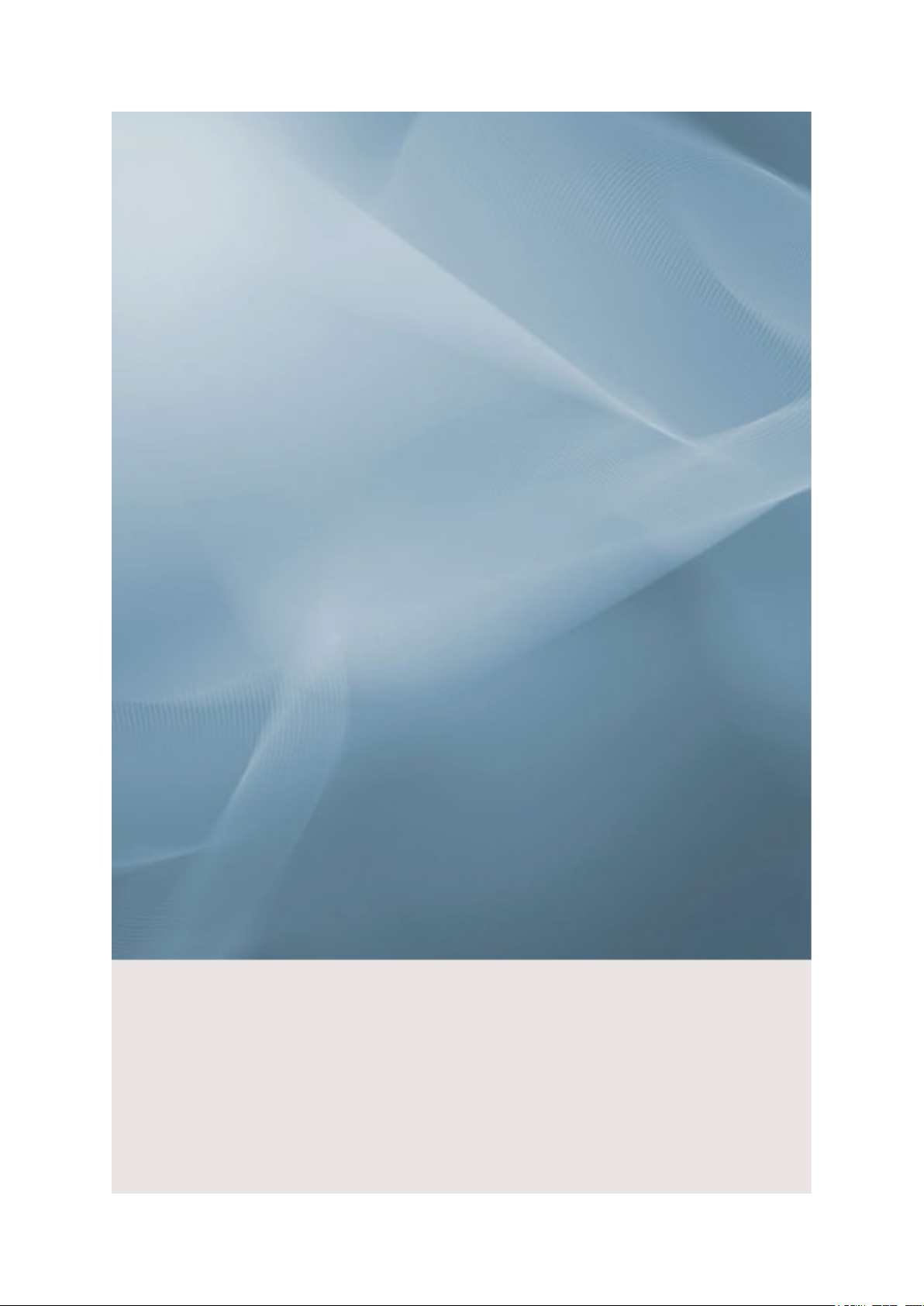
SyncMaster 943NW/943NWX
LCD-monitor
Gebruikershandleiding
Ongekende mogelijkheden

Veiligheidsinstructies
Symbolen
Opmerking
Lees de volgende veiligheidsinstructies. Ze zijn geschreven om schade aan het eigendom en letsel bij
de gebruiker te voorkomen.
Waarschuwing / Voorzichtig
Het niet opvolgen van de aanwijzingen die dit symbool aanduidt kan resulteren
in persoonlijk letsel of schade aan de apparatuur.
Gebruikte symbolen
Stroom
Verboden
Niet demonteren
Niet aanraken
Als uw computer gedurende langere tijd niet gebruikt wordt, stel hem dan in op
DPM.
Als u een schermbeveiliging gebruikt, stelt u deze in op de actieve schermmodus.
De afbeeldingen zijn alleen ter referentie, en mogelijk niet in alle gevallen (of
landen) van toepassing.
Snelkoppeling naar instructies ter voorkoming van scherminbranding
Gebruik geen beschadigde of losse stekker.
Op ieder moment belangrijk om
te lezen en begrijpen
Haal de stekker uit het stopcontact
Geaard om een elektrische
schok te voorkomen
• Dit kan een elektrische schok of brand veroorzaken.
Verwijder de stekker niet door aan het snoer te trekken. Raak de stek-
ker niet met natte handen aan.
• Dit kan een elektrische schok of brand veroorzaken.
Gebruik uitsluitend een goed geaarde stekker en contactdoos.
• Verkeerde aarding kan een elektrische schok of schade aan het apparaat veroorzaken.
(Uitsluitend Klasse 1 apparatuur)
1
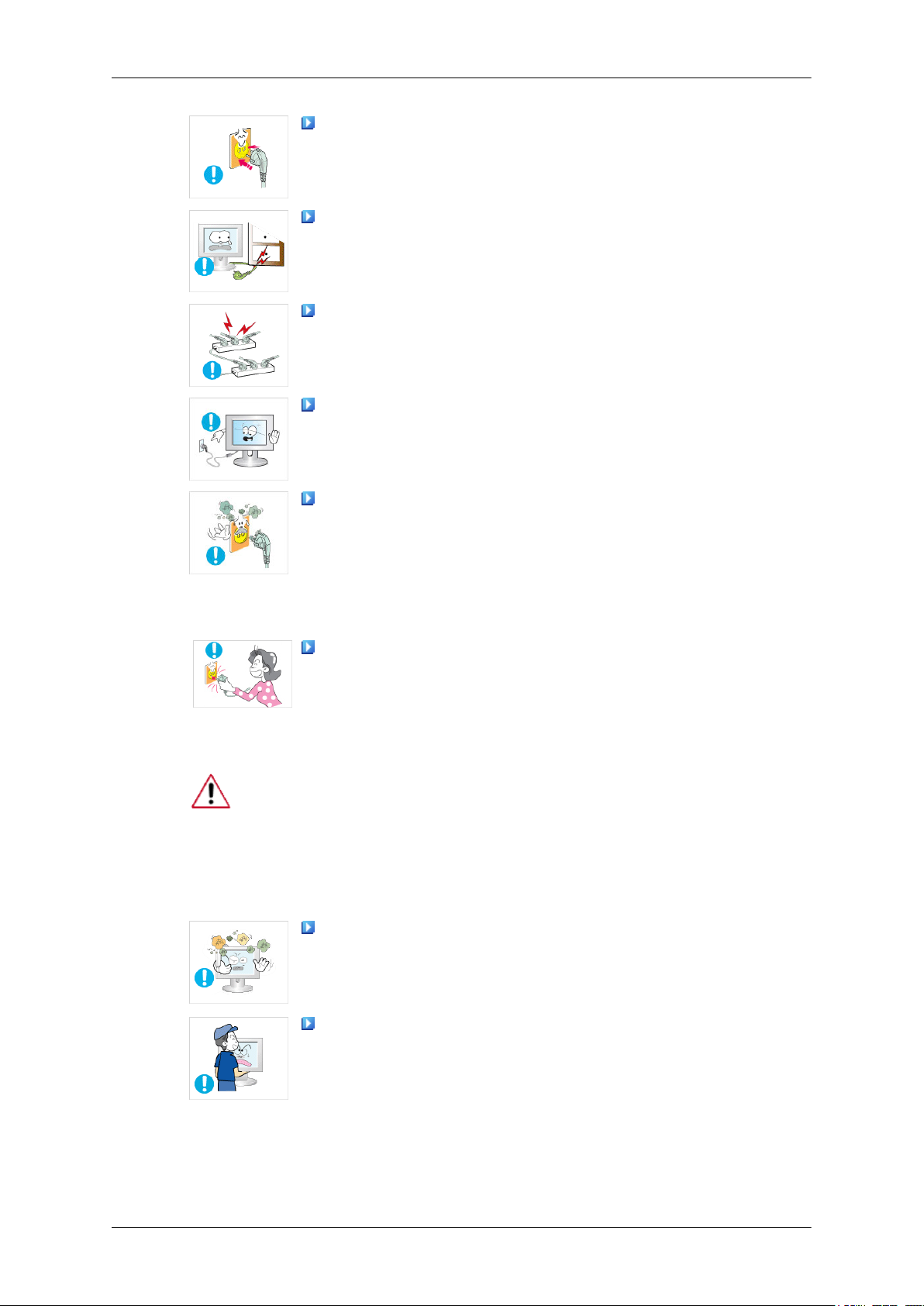
Veiligheidsinstructies
Sluit het netsnoer goed aan, zodat het niet losraakt.
• Een slechte aansluiting kan brand veroorzaken.
Buig de stekker en het snoer niet te veel, en plaats er geen zware
objecten op.
• Dit kan een elektrische schok of brand veroorzaken.
Sluit niet te veel contactdozen of stekkers op een stopcontact aan.
• Dit kan brand veroorzaken.
Verwijder het netsnoer niet tijdens het gebruik van de monitor.
• Door het ontkoppelen kan een stroompuls ontstaan waardoor de
monitor beschadigd kan raken.
Gebruik het netsnoer niet als er stof op de aansluiting of de stekker
ligt.
Installatie
• Een stoffige aansluiting, stekker of netsnoer kunt u met een droge
doek reinigen.
• Het gebruiken van het netsnoer met een stoffige stekker of aansluiting
kan leiden tot elektrische schokken of brand.
De stekker moet uit het stopcontact worden gehaald om het apparaat
te ontkoppelen. De stekker moet daarom goed bereikbaar zijn.
• Dit kan een elektrische schok of brand veroorzaken.
Neem contact op met een geautoriseerd Servicecentrum als u de monitor installeert in een omgeving waar veel stof, hoge of lage temperaturen of hoge
vochtigheid voorkomt, op een plaats waar gewerkt wordt met chemische oplossingen of waar de monitor 24 uur per dag in werking is, zoals een vliegveld of
treinstation.
Als u dit niet doet, kan er schade aan het apparaat ontstaan.
Plaats uw monitor in een omgeving waar een lage luchtvochtigheid
heerst en die stofvrij is.
• Wanneer u dit niet doet, kunnen er elektrische schokken of brand in
de monitor ontstaan.
Laat de monitor niet vallen als u deze verplaatst.
• Dit kan schade aan het product of persoonlijk letsel veroorzaken.
2
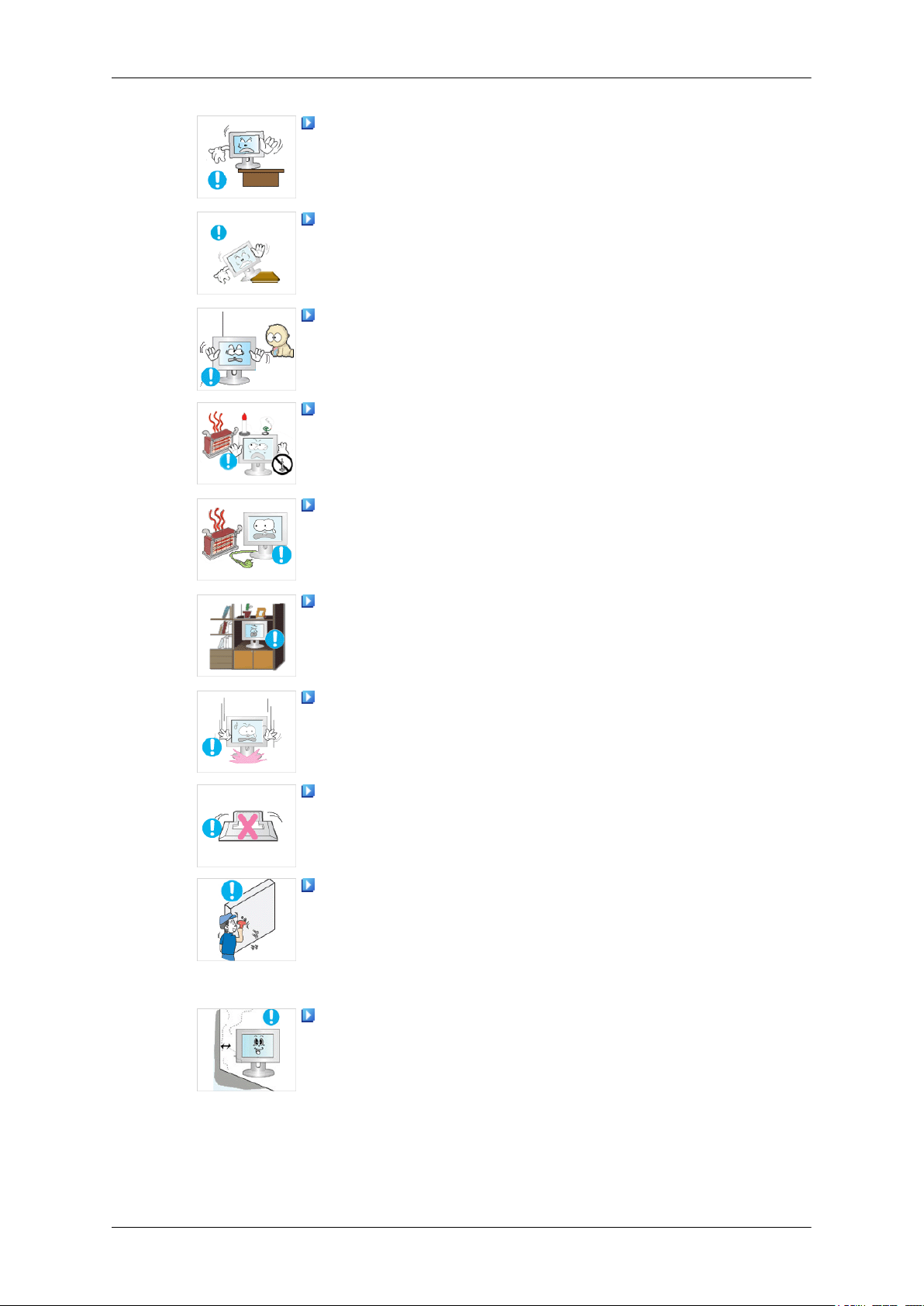
Veiligheidsinstructies
Zorg er bij het plaatsen van het voetstuk van de monitor voor dat het
voetstuk geheel op de plank of kast past en er niets uitsteekt.
• Als u het product laat vallen, kan dit schade aan het product of persoonlijk letsel veroorzaken.
Plaats het product niet op een onstabiele of kleine ondergrond.
• Plaats het product op een gelijke en stabiele ondergrond, zodat het
niet omvalt en letsel veroorzaakt bij een voorbijganger, vooral kinderen.
Plaats het product niet op de vloer.
• Vooral kinderen kunnen er over struikelen.
HOUD KAARSEN OF ANDERE OPEN VUURBRONNEN UIT DE
BUURT VAN HET APPARAAT, DIT OM BRAND TE VOORKOMEN.
• Hierdoor kan brand ontstaan.
Zorg dat het netsnoer niet in aanraking komt met verwarmingsapparatuur.
• Een gesmolten omhulsel kan elektrische schokken of brand veroor-
zaken.
Installeer het product niet op een plek met slechte ventilatie, zoals een
boekenplank of kast.
• Verhoging van de temperatuur binnen in het product kan brand ver-
oorzaken.
Zet de monitor voorzichtig neer.
• Als u dit niet doet, kan de monitor beschadigd raken.
Plaats de monitor niet met de beeldzijde naar beneden.
• Hierdoor kan het oppervlak van de TFT-LCD beschadigd raken.
De steun moet door een gekwalificeerde expert worden geplaatst.
• Installatie van de steun door een ongekwalificeerde persoon kan letsel
tot gevolg hebben.
• Gebruik altijd de installatiematerialen die in de gebruikershandleid-
ing staan aangegeven.
Als u het product installeert, zorg dan voor genoeg ruimte tussen muur
en product (meer dan 10 cm) voor een goede ventilatie.
• Slechte ventilatie kan een verhoogde temperatuur binnen in het prod-
uct veroorzaken, wat een verkorte levensduur van de onderdelen en
een slechtere prestatie ten gevolge heeft.
3

Schoonmaken
Veiligheidsinstructies
Houd de plastic verpakking (de zak) buiten het bereik van kinderen.
• Kinderen kunnen stikken in de plastic verpakking (de zak) als ze
ermee spelen.
Steun niet op de standaard en plaats geen voorwerpen op de standaard
wanneer u de hoogte van de monitor verstelt.
• Dit kan schade aan het product of persoonlijk letsel veroorzaken.
U kunt de monitor en het oppervlak van de TFT-LCD afnemen met een zachte,
iets vochtige doek.
Spuit geen water of reinigingsmiddelen rechtstreeks op de monitor.
• Dit kan beschadigingen, elektrische schokken of brand veroorzaken.
Overig
Gebruik het aanbevolen reinigingsmiddel en een zachte doek.
Als de aansluiting tussen de stekker en de pin stoffig of vuil is, moet
u deze grondig reinigen met een droge doek.
• Een vuile aansluiting kan elektrische schokken of brand veroorzaken.
Controleer dat het netsnoer uit het stopcontact is gehaald voordat u het
product reinigt.
• Anders kan dit een elektrische schok of brand veroorzaken.
Haal het netsnoer uit het stopcontact en veeg het product schoon met
een zachte, droge doek.
• Gebruik geen chemische middelen zoals was, benzeen, alcohol, ver-
dunningsmiddelen, insectenwerende middelen, luchtverfrisser,
smeermiddelen of reinigingsmiddelen.
Verwijder de beschermkap (of de achterkant) niet.
• Dit kan een elektrische schok of brand veroorzaken.
• Neem contact op met een gekwalificeerd onderhoudsbedrijf.
Als uw monitor niet goed werkt, of in het bijzonder als er vreemde
geluiden of geuren uit de monitor komen, verbreek dan onmiddellijk de
stroomtoevoer en neem contact op met een erkende dealer of het Servicecentrum.
• Dit kan een elektrische schok of brand veroorzaken.
4
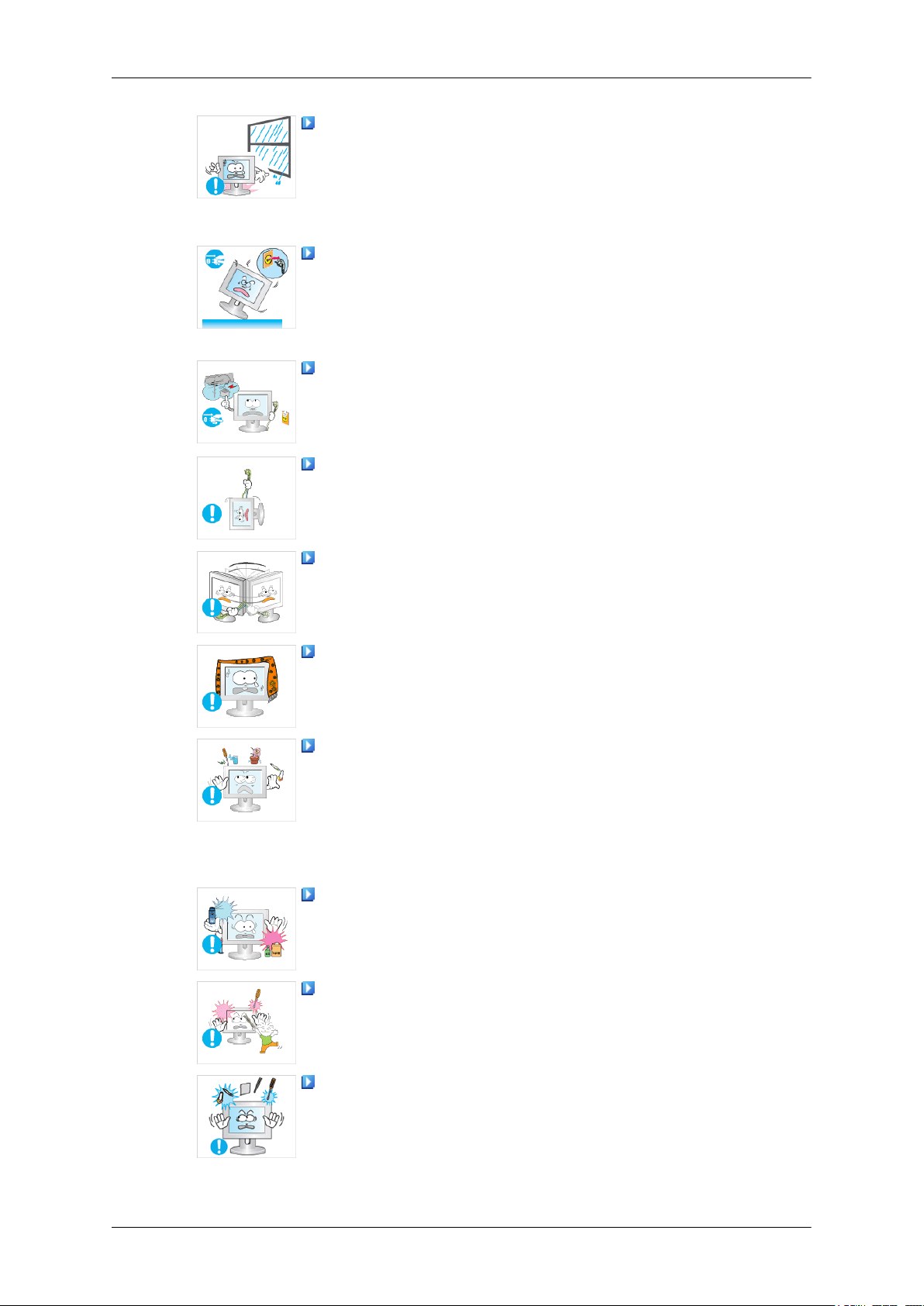
Veiligheidsinstructies
Zorg ervoor dat het product niet op een plaats staat die wordt blootgesteld aan olie, rook of vocht. Installeer het niet in een voertuig.
• Dit kan een defect, elektrische schok of brand veroorzaken.
• Gebruik de monitor vooral niet in de buurt van water of buitenshuis
waar deze blootgesteld kan worden aan sneeuw of regen.
Als de monitor valt of als de behuizing beschadigd raakt, schakelt u
de monitor uit en haalt u het netsnoer uit het stopcontact. Neem vervolgens contact op met het Servicecentrum.
• De monitor kan defect zijn, wat een elektrische schok of brand kan
veroorzaken.
Haal tijdens storm of onweer of wanneer het apparaat gedurende langere tijd niet wordt gebruikt, de stekker uit het stopcontact.
• Wanneer u dit niet doet, kunnen er elektrische schokken of brand
ontstaan.
Probeer de monitor niet te verplaatsen door alleen aan het snoer of de
signaalkabel te trekken.
• Hierdoor kunnen defecten, elektrische schokken of brand ontstaan.
Verplaats de monitor niet naar rechts of links door alleen aan het snoer
of de signaalkabel te trekken.
• Hierdoor kunnen defecten, elektrische schokken of brand ontstaan.
Blokkeer de ventilatiegaten in de monitorbehuizing niet.
• Slechte ventilatie kan defecten of brand veroorzaken.
Plaats nooit voorwerpen die water bevatten, chemische producten of
kleine metalen voorwerpen op de monitor.
• Dit kan een defect, elektrische schok of brand veroorzaken.
• Mocht er een vreemd voorwerp in uw monitor terecht komen, trek
dan de stekker uit het stopcontact en neem contact op met het Servicecentrum.
Houd het product uit de buurt van brandbare chemische sprays en licht
ontvlambare materialen.
• Deze kunnen een explosie of brand veroorzaken.
Plaats nooit metalen voorwerpen in de openingen van de monitor.
• Dit kan een elektrische schok, brand of persoonlijk letsel veroorzak-
en.
Plaats geen metalen objecten zoals pennen, draad en boortjes of licht
ontvlambare objecten zoals papier en lucifers in de ventilator, de poort
voor de hoofdtelefoon, de AV-poorten enzovoort.
• Dit kan een elektrische schok of brand veroorzaken. Als er vloeis-
toffen of water in het product komen, zet het product dan uit, haal de
5

Veiligheidsinstructies
stekker uit het stopcontact en neem contact op met het Servicecentrum.
Wanneer u langere tijd naar een stilstaand scherm kijkt, kan er een
restbeeld of wazigheid verschijnen.
• Zet het toestel in de energiebesparende modus of stel een schermbe-
veiliging met variërend beeld in als u de monitor voor langere tijd
alleen laat.
Stel de resolutie en frequentie in op het juiste niveau voor het model.
• Een onjuiste resolutie kan resulteren in een slechte beeldkwaliteit.
Als u gedurende lange tijd te dicht op de monitor zit, kan dit schade
aan uw ogen veroorzaken.
Neem na elk uur achter de monitor vijf minuten pauze om uw ogen
rust te geven.
Installeer het product niet op een onstabiele, ongelijke ondergrond of
op een plaats waar trillingen voorkomen.
• Als u het product laat vallen, kan dit schade aan het product of per-
soonlijk letsel veroorzaken. Als u het product gebruikt op een plaats
waar veel trillingen voorkomen, kan dit de levensduur van het product verkorten of kan het product vlam vatten.
Zet de monitor uit en haal het netsnoer uit het stopcontact als u de
monitor verplaatst. Verplaats de monitor pas als alle kabels, dus ook de
antennekabel en kabels die verbonden zijn met andere toestellen, losgekoppeld zijn.
• Als u dit niet doet, kunnen er beschadigingen, brand en elektrische
schokken ontstaan.
Plaats het product buiten bereik van kinderen. Zij kunnen er anders
aan gaan hangen en zo schade of persoonlijk letsel veroorzaken.
• Een vallend product kan letsel of zelfs de dood tot gevolg hebben.
Haal de stekker uit het stopcontact als u het product gedurende langere
tijd niet gebruikt.
• Door opgehoopt vuil of een verslechterde isolatie kan anders warmte
worden afgegeven, wat elektrische schokken of brand kan veroorzaken.
Plaats geen kinderspeelgoed of andere 'interessante' voorwerpen op
het product.
• Kinderen kunnen proberen op het product te klimmen om een voor-
werp te pakken. Daardoor kan het product omvallen, wat letsel of
zelfs de dood tot gevolg kan hebben.
6

Veiligheidsinstructies
Houd de monitor bij het optillen of verplaatsen niet op de kop vast aan
alleen de voet.
• Hierdoor kan uw monitor vallen en beschadigd raken of persoonlijk
letsel veroorzaken.
Correcte zithoudingen bij gebruik van de monitor
Probeer een correcte zithouding aan te nemen als u de
monitor gebruikt.
• Houd uw rug recht.
• Houd het scherm op ongeveer 45-50 cm afstand. Houd
het scherm iets lager dan ooghoogte en ga er recht voor
zitten.
• Kantel het scherm 10-20 graden achterwaarts. Pas de
hoogte van de monitor zo aan dat de bovenkant van de
monitor iets lager is dan ooghoogte.
• Pas de hoek van de monitor zo aan dat er geen licht op
het scherm wordt gereflecteerd. Probeer uw armen in
een rechte hoek te houden ten opzichte van uw lichaam.
• Houd uw handen in een rechte lijn met uw armen.
• Houd uw ellebogen in een rechte hoek.
• Houd uw knieën in een hoek van meer dan 90 graden.
Zet beide voeten recht op de grond. Houd uw armen zo
dat ze lager liggen dan uw hart.
7
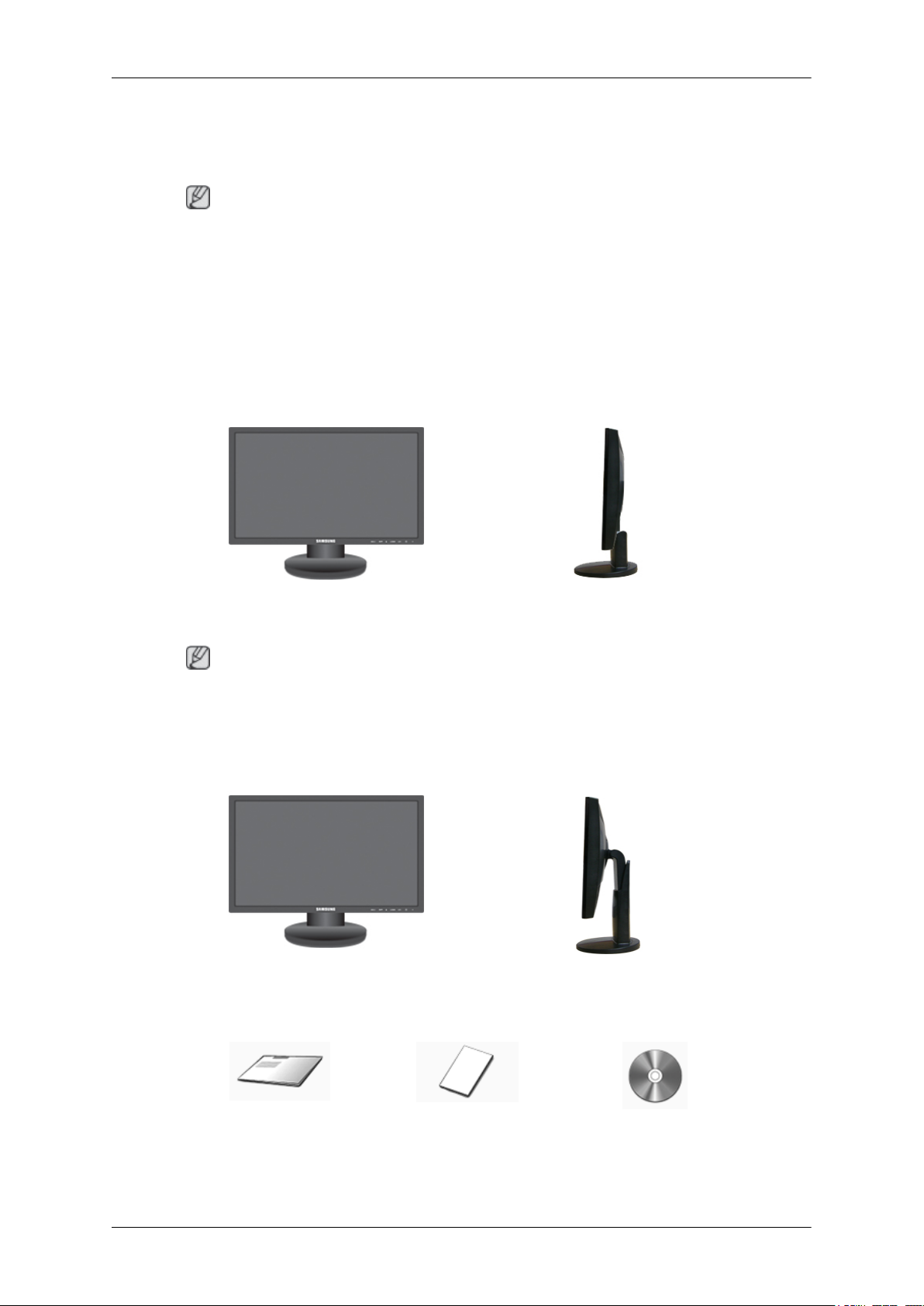
Inleiding
Inhoud van de verpakking
Opmerking
Controleer of de volgende onderdelen bij uw monitor zijn geleverd.
Neem contact op met uw verkoper als er onderdelen ontbreken.
Neem contact op met een plaatselijke dealer voor de aanschaf van accessoires.
Uitpakken
Type 1
Monitor en basisstandaard
Opmerking
Het MagicRotation-programma kan niet worden geleverd aangezien de basisstandaard geen roteerfunctie heeft.
Type 2
Monitor en HAS-standaard
Handleidingen
Handleiding voor snelle in-
stallatie
Garantiekaart
(Niet op alle locaties verkrijg-
baar)
8
Gebruikershandleiding

Inleiding
Kabels
D-Sub-kabel Netsnoer
Overig
Schoonmaakdoekje
Opmerking
Dit is alleen bijgeleverd voor apparaten met een zwart glanzend oppervlak.
Uw monitor
Oorspronkelijke instellingen
Selecteer de taal met de toets omhoog of omlaag.
De weergegeven inhoud verdwijnt na veertig seconden.
Zet de aan-/uitschakelaar uit en aan. Het wordt opnieuw weergegeven.
Het kan tot drie (3) keer worden weergegeven. Zorg ervoor dat u de resolutie van uw pc hebt aangepast
voordat u het maximumaantal bereikt.
Opmerking
De resolutie die op het scherm, wordt weergegeven is de optimale resolutie voor dit product.
Stel de resolutie van de computer in zodat deze gelijk is aan de optimale resolutie voor dit product.
9
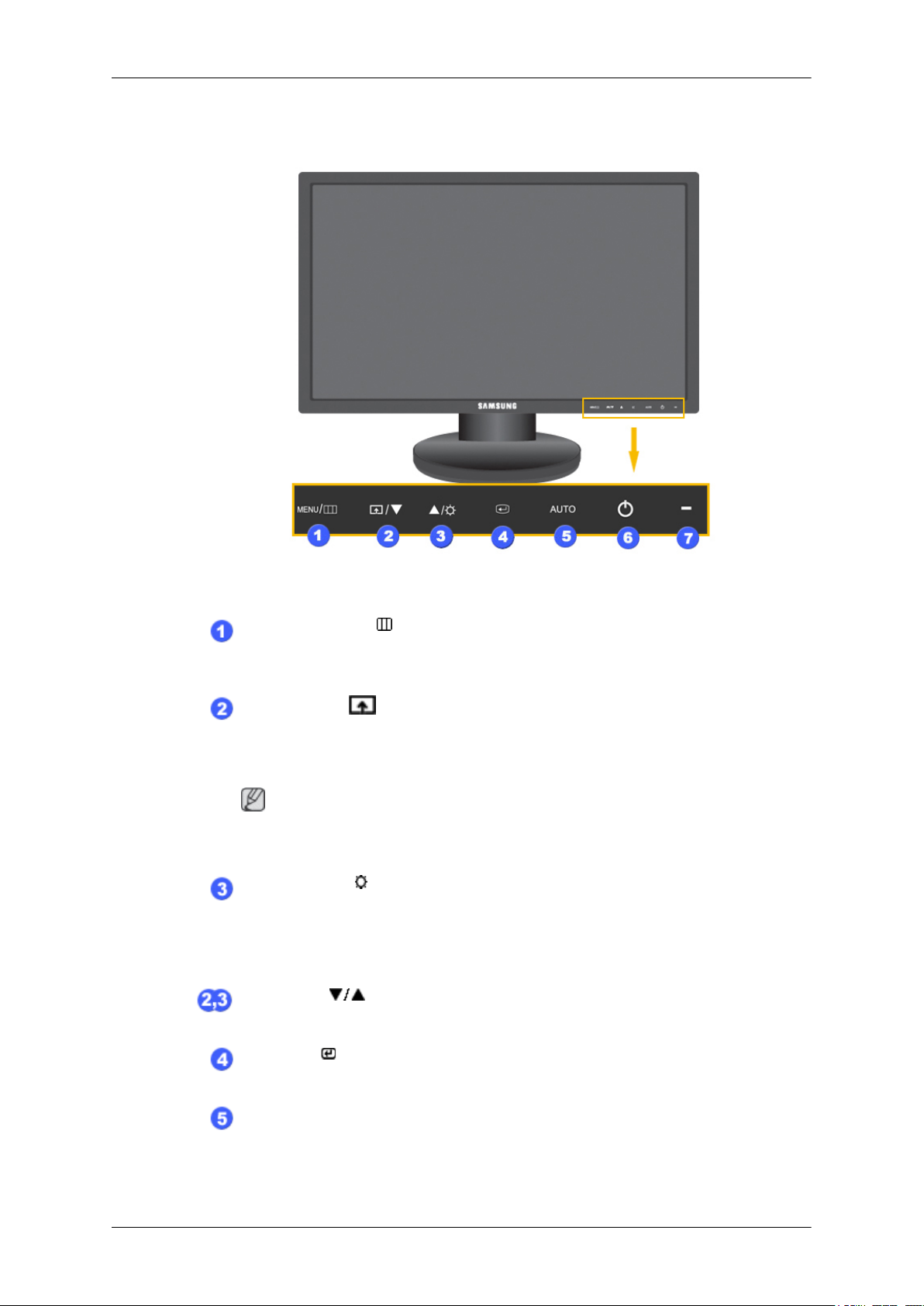
Voorkant
Inleiding
MENU toets [MENU/ ]
Het schermmenu openen en sluiten. U kunt hiermee ook het schermmenu afsluiten
of terugkeren naar het vorige menu.
Customized Key[ ]
Met de knop Custom kunt u zelf een functie programmeren voor de programmeerbare toets.
Opmerking
U kunt de Customized Key voor een vereiste functie configureren via Setup >
Customized Key.
Brightness-toets [ ]
Wanneer het schermmenu niet wordt weergegeven, drukt u op de knop om de
helderheid aan te passen.
>> Klik hier voor een animatieclip
Insteltoetsen [ ]
Met deze knoppen kunt u items in het menu instellen.
Enter-toets [ ]
Activeert een gemarkeerd menu-item.
AUTO-toets
Deze toets kunt u gebruiken voor automatisch afstellen.
>> Klik hier voor een animatieclip
10

Achterkant
De configuratie aan de achterkant van de monitor kan per product verschillen.
Inleiding
Aan/uit-knop [ ]
Gebruik deze knop om de monitor aan en uit te zetten.
Aan/uit-lampje
Tijdens normale werking brandt dit lampje blauw, het knippert eenmaal als het
beeldscherm uw aanpassingen opslaat.
Opmerking
Zie het gedeelte Energie besparen in de handleiding voor meer informatie over
energiebesparingsfuncties. Om energie te besparen, kunt u het beste de monitor
uitschakelen als u deze gedurende langere tijd niet gebruikt.
Opmerking
Basisstandaard HAS-standaard
POWER-poort
Sluit het netsnoer van uw monitor aan op de poort POWER aan de achterzijde van
uw monitor.
RGB IN -poort
Sluit de signaalkabel aan op de 15-pins poort RGB IN aan de achterzijde van uw
monitor.
Kensingtonslot
Het Kensingtonslot is een vergrendeling waarmee u het systeem fysiek kunt vastzetten voor gebruik in het openbaar. (Het slot dient apart aangeschaft te worden.) Voor
meer informatie over gebruik van het slot kunt u contact opnemen met de dealer.
Opmerking
Zie Kabels aansluiten voor meer informatie over kabelverbindingen.
11

Inleiding
Kabelring
• Bind de kabels samen met de kabelring, zoals wordt weergegeven in de afbeelding.
12
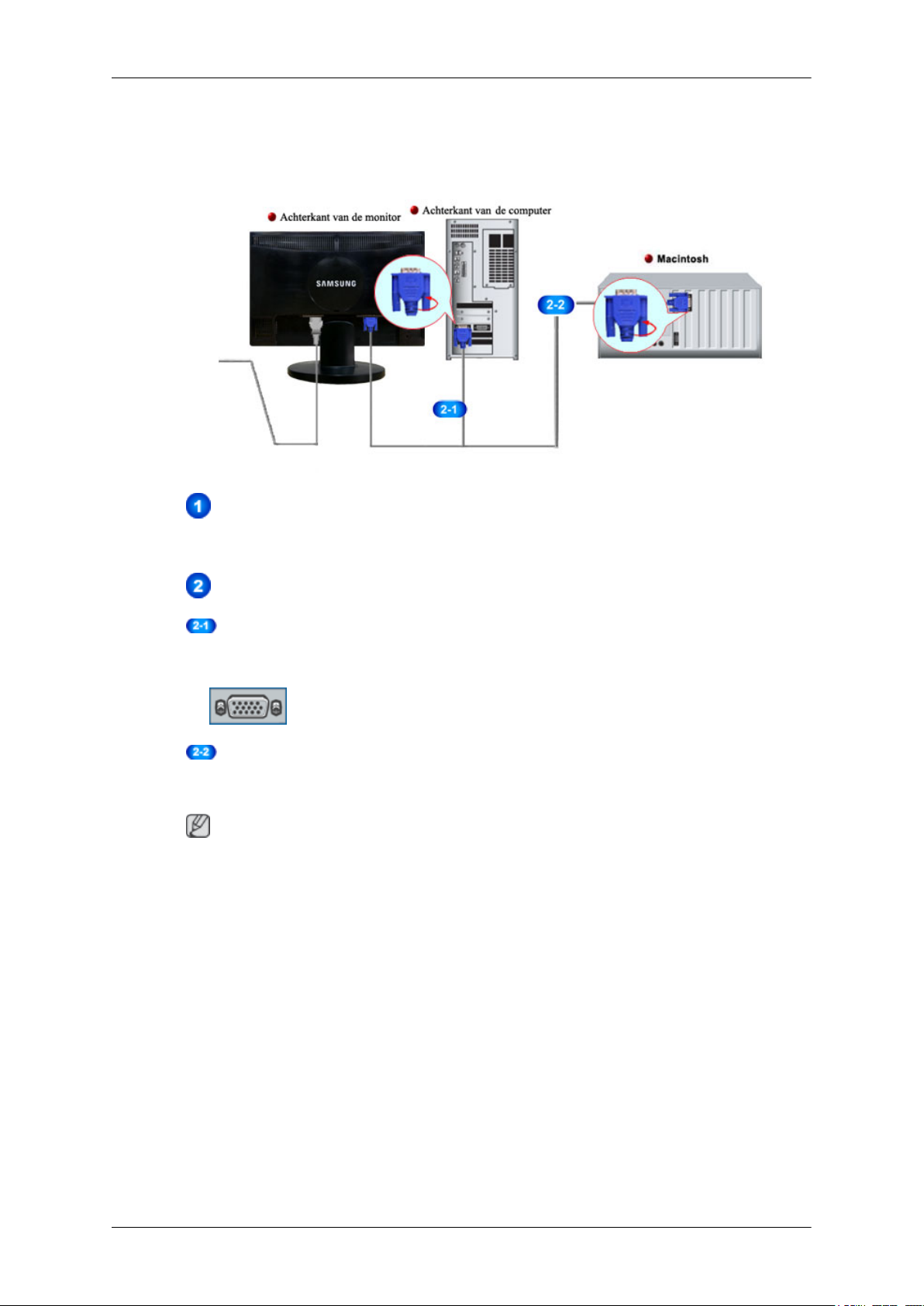
Aansluitingen
Kabels aansluiten
Sluit het netsnoer van uw monitor aan op de poort power aan de achterzijde van uw monitor.
Steek het netsnoer van de monitor in een stopcontact.
Gebruik een verbinding die bij uw computer past.
De D-sub-connector (Analoog) op de videokaart gebruiken.
• Sluit de signaalkabel aan op de 15 pins D-sub-poort aan de achterkant van uw monitor.
[RGB IN]
Aansluiten op een Macintosh.
• Verbind de monitor en de Macintosh-computer met gebruik van de D-sub-aansluitkabel.
Opmerking
Nadat u de monitor op de computer hebt aangesloten, kunt u de apparaten inschakelen en gebruiken.
13
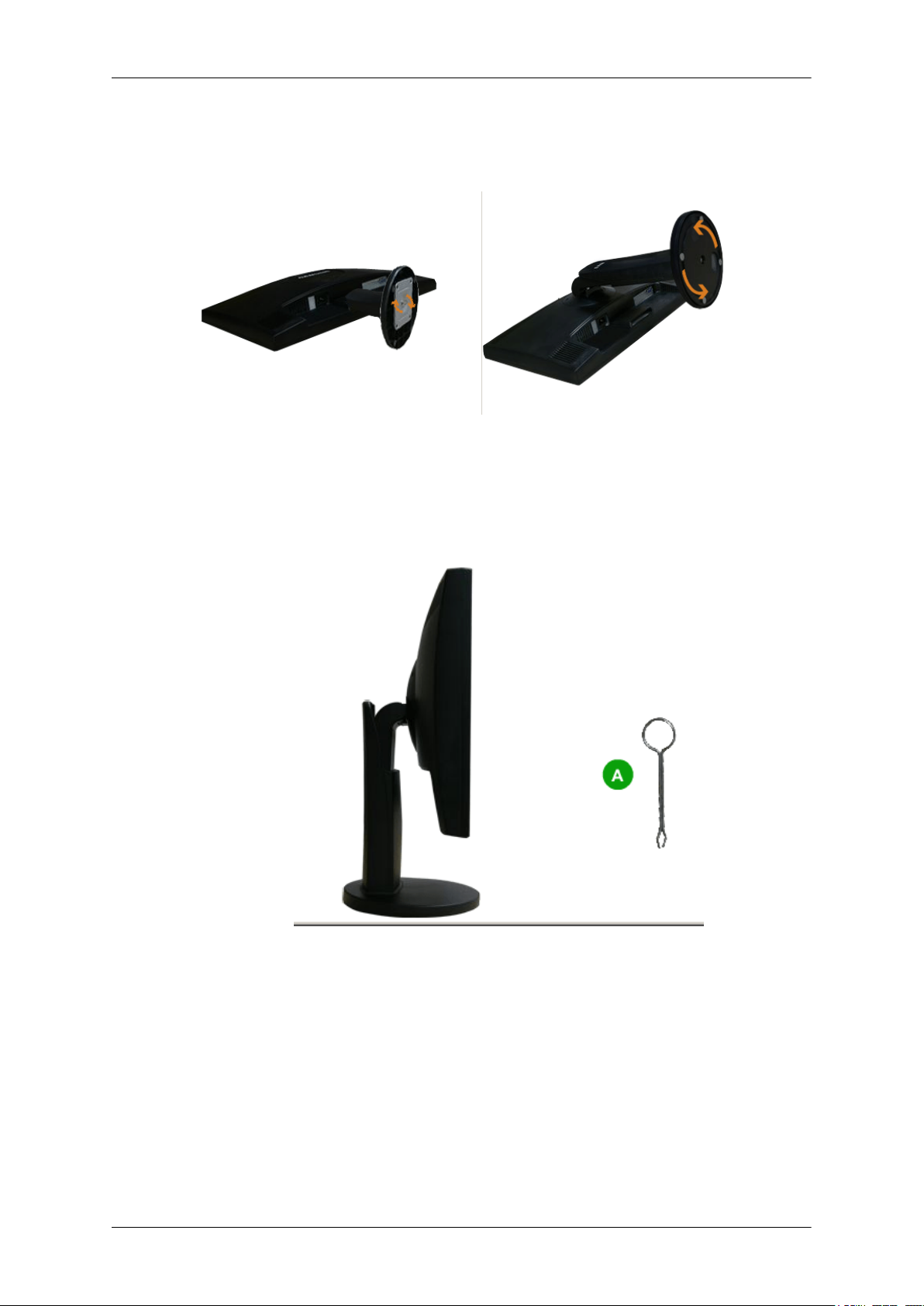
De standaard gebruiken
Montage van de monitor
Basisstandaard HAS-standaard
Monitor en onderkant
HAS-standaard
Aansluitingen
Een voetstuk bevestigen
Deze monitor is geschikt voor een VESA-compatibel montagestuk van 75 mm x 75 mm.
A. Pin om standaard vast te
zetten
14
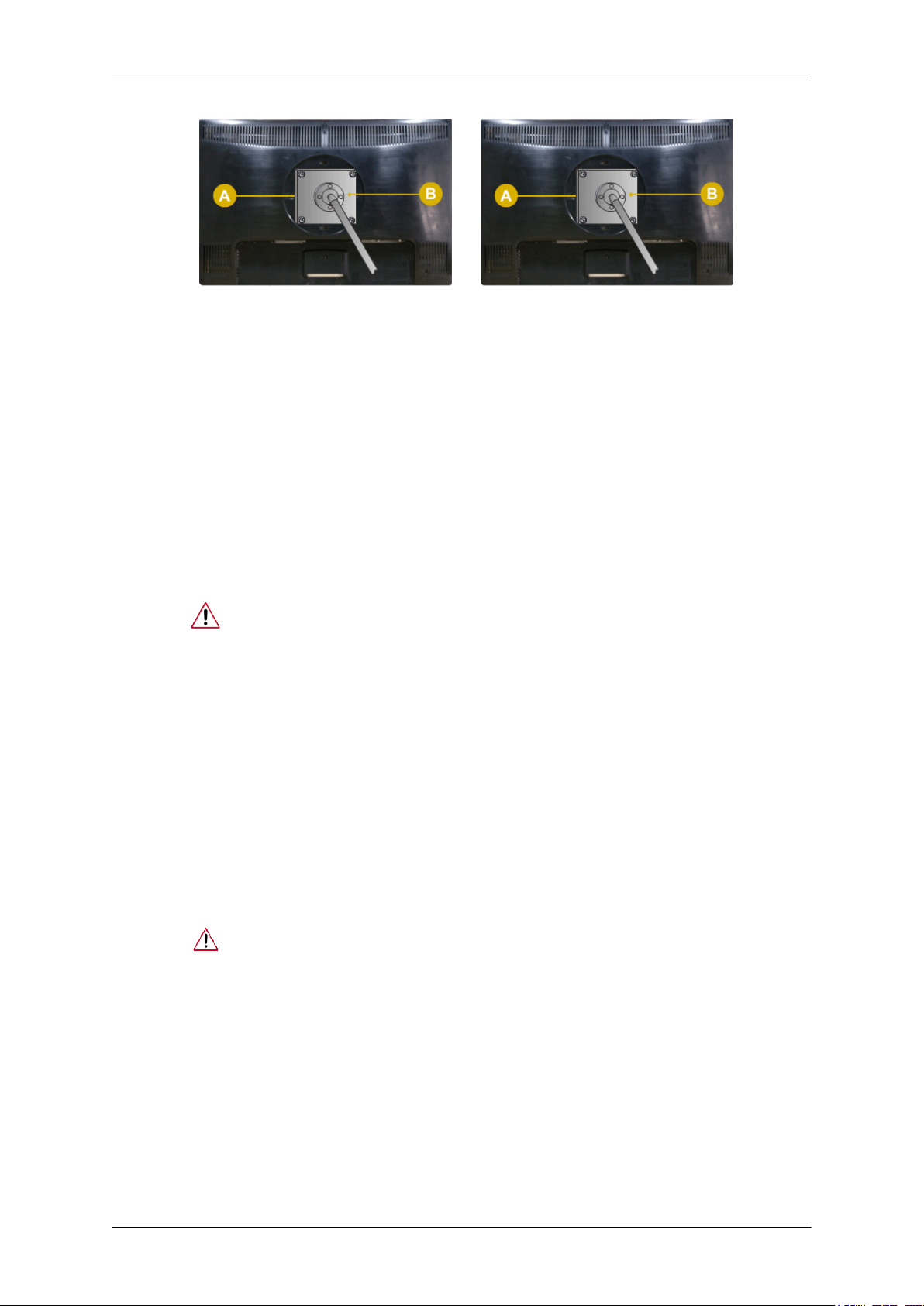
Aansluitingen
Basisstandaard HAS-standaard
A. Monitor
B. Montagestuk (los verkrijgbaar)
1. Schakel de monitor uit en haal het netsnoer uit het stopcontact.
2. Leg de LCD-monitor met het beeldscherm naar beneden op een kussen op een vlakke ondergrond
om het scherm te beschermen.
3. Verwijder twee schroeven en verwijder vervolgens de voet van de LCD-monitor.
4. Zet het montagestuk precies boven de gaten in het bevestigingsstuk in de achterzijde van de
behuizing en zet het vast met de vier schroeven die bij de zwenkstandaard, wandsteun of een
ander voetstuk worden meegeleverd.
• Gebruik geen schroeven die langer zijn dan de standaardgrootte. Grotere schroeven kunnen de binnenkant van de monitor beschadigen.
• Voor muurbevestigingen die niet voldoen aan de standaardschroefspecificaties
van VESA , kan de lengte van de schroeven verschillen afhankelijk van de specificaties.
• Gebruik geen schroeven die niet overeenkomen met de standaardschroefspecificaties van VESA .
Zet de schroeven niet te strak vast, want hierdoor kan het apparaat beschadigd
raken of kan het apparaat vallen, wat kan leiden tot persoonlijk letsel.
Samsung is niet aansprakelijk voor dit soort ongelukken.
• Samsung is niet aansprakelijk voor schade aan het apparaat of persoonlijk letsel
wanneer een niet-VESA of onbekende muurbevestiging wordt gebruikt of wanneer de consument de installatie-instructies niet goed heeft opgevolgd.
• Voor bevestiging van de monitor aan de muur kunt u de muurbevestigingskit
aanschaffen. Hiermee kan de monitor minimaal 10 cm van de muur wordt bevestigd.
• Neem contact op met het dichtstbijzijnde Samsung Servicecentrum voor meer
informatie. Samsung Electronics is niet aansprakelijk voor schade voortvloeiend
uit het gebruik van een andere dan de gespecificeerde standaards.
• Gebruikt de wandbevestiging in overeenstemming met de internationale voorschriften.
15

Software gebruiken
Stuurprogramma voor de monitor
Opmerking
Als het besturingssysteem vraagt om het stuurprogramma voor de monitor, plaatst u
de CD-ROM die bij deze monitor is meegeleverd. De installatie van het stuurprogramma kan per besturingssysteem ietwat verschillen. Volg de instructies voor uw
besturingssysteem.
Zorg voor een lege schijf en download het stuurprogramma van de hier weergegeven
website op internet.
Internet-site :
http://www.samsung.com/ (wereldwijd)
Het stuurprogramma voor de monitor installeren (automatisch)
1. Plaats de cd in het CD-ROM-station.
2. Klik op 'Windows'.
3. Selecteer uw monitor in de lijst van modellen en klik op 'OK''.
4. Als u het volgende scherm ziet, klikt u op de knop 'Continue Anyway' (Toch doorgaan). Klik
vervolgens op 'OK' (Microsoft® Windows® XP/2000 besturingssysteem).
16

Software gebruiken
Opmerking
Dit stuurprogramma voor de monitor is gecertificeerd onder het MS-logo. De installatie veroorzaakt geen beschadigingen in uw systeem.
Het gecertificeerde stuurprogramma wordt op de startpagina van Samsung Monitor geplaatst.
http://www.samsung.com/
Het stuurprogramma voor de monitor installeren (handmatig)
Microsoft® Windows Vista™ besturingssysteem
1. Plaats de cd met de gebruikershandleiding in uw CD-ROM-station.
2.
Klik op
pearance and Personalization' (Vormgeving aan persoonlijke voorkeur aanpassen)'.
3. Klik op 'Personalization' (Persoonlijke instellingen) en vervolgens op 'Display Settings' (Beeldscherminstellingen).
(Start) en op 'Control Panel (Configuratiescherm)'. Dubbelklik vervolgens op 'Ap-
4. Klik op 'Advanced Settings...' (Geavanceerde instellingen...).
17
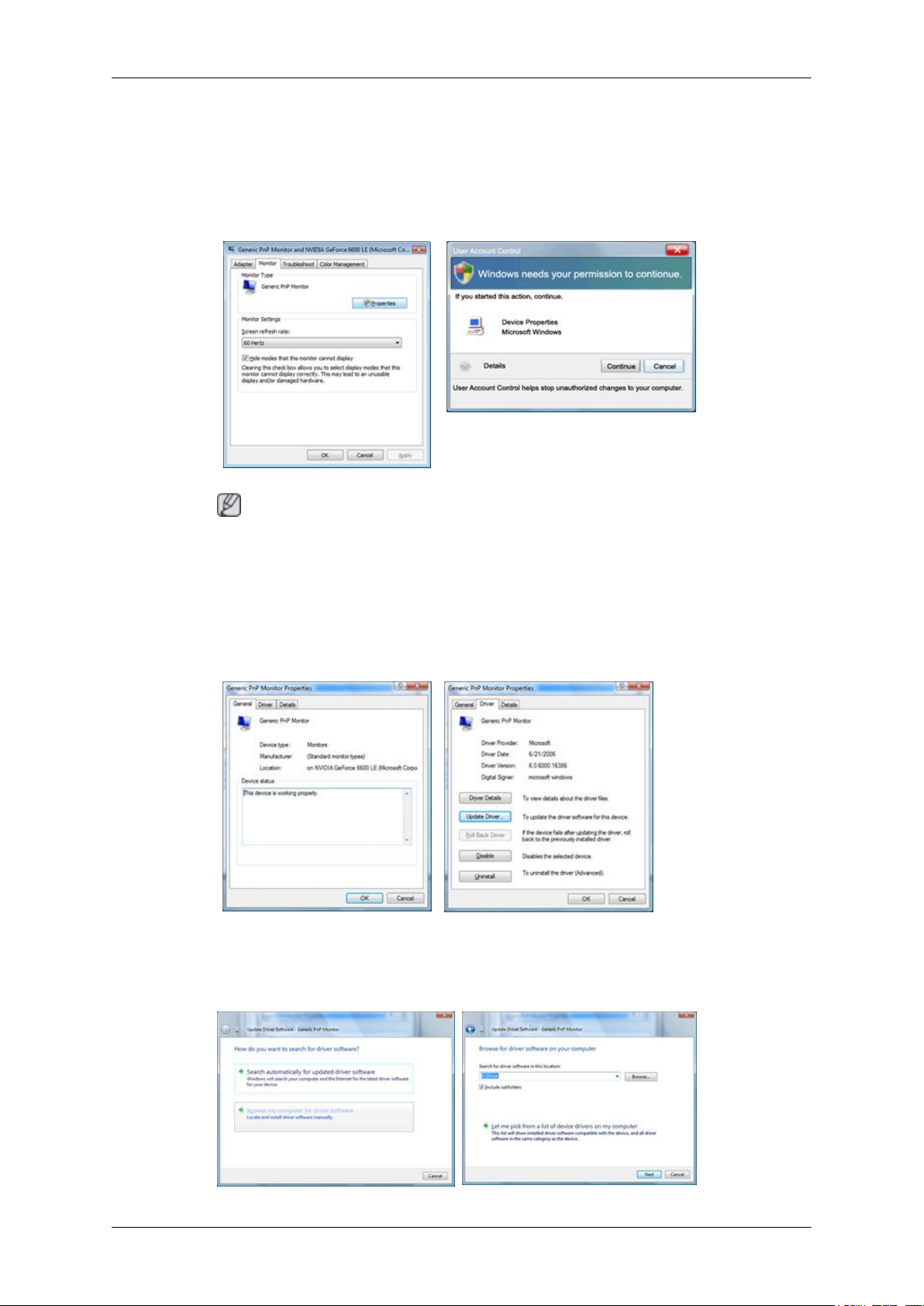
Software gebruiken
5. Klik op 'Properties' (Eigenschappen) op het tabblad 'Monitor'. Als de knop 'Properties' (Eigenschappen) niet beschikbaar is, is de configuratie van uw monitor voltooid. De monitor kan zo
gebruikt worden.
Als het bericht 'Windows needs...' (Uw toestemming is nodig...) wordt weergegeven (zie onderstaande afbeelding), klikt u op 'Continue' (Doorgaan).
Opmerking
Dit monitorstuurprogramma is gecertificeerd onder het MS-logo. De installatie veroorzaakt geen
beschadigingen in uw systeem.
Het gecertificeerde stuurprogramma wordt op de startpagina van Samsung Monitor geplaatst.
6. Klik op 'Update Driver...' (Stuurprogramma bijwerken...) op het tabblad 'Driver' (Stuurprogramma).
7. Selecteer het vakje 'Browse my computer for driver software' (Op mijn computer naar stuurprogramma's zoeken) en klik op 'Let me pick from a list of device drivers on my computer' (Ik wil
kiezen uit een lijst met apparaatstuurprogramma's op mijn computer).
18

Software gebruiken
8. Klik op 'Have Disk...' (Bladeren…) en selecteer de map (bijvoorbeeld D:\Drive) waar het installatiebestand van het stuurprogramma staat. Klik op 'OK'.
9. Selecteer uit de lijst met monitoren het model dat overeenkomt met uw monitor en klik op
'Next' (Volgende).
10.
Klik in de volgende schermen achtereenvolgens op 'Close' (Sluiten) → 'Close' (Sluiten) → 'OK'
→ 'OK'.
19

Software gebruiken
Microsoft® Windows® XP besturingssysteem
1. Plaats de cd in het CD-ROM-station.
2.
Klik op 'Start' → 'Control Panel' (Configuratiescherm) en klik vervolgens op het pictogram 'Appearance and Themes' (Vormgeving en thema's).
3. Klik op het pictogram 'Display' (Beeldscherm), selecteer de tab 'Settings' (Instellingen) en klik
op 'Advanced...' (Geavanceerd...).
4. Klik op de knop 'Properties' (Eigenschappen) op het tabblad 'Monitor' (Beeldscherm) en selecteer
de tab 'Driver' (Stuurprogramma).
20
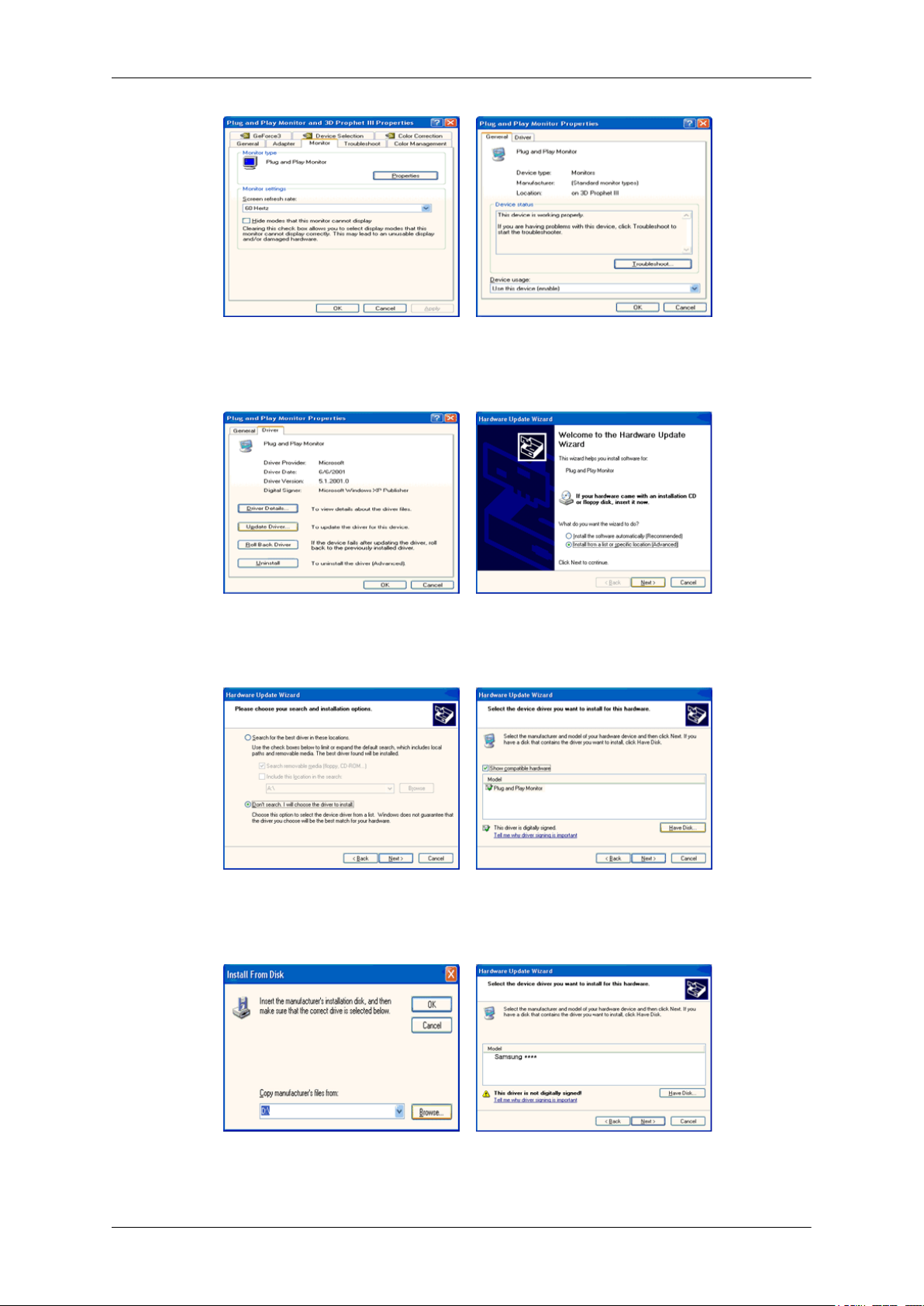
Software gebruiken
5. Klik op 'Update Driver...' (Stuurprogramma bijwerken), selecteer 'Install from a list or...' (Installeren uit een lijst of...) en klik op de knop 'Next' (Volgende).
6. Selecteer'Don't search, I will...' (Niet zoeken, ik wil...), klik op 'Next' (Volgende) en vervolgens
op 'Have disk' (Bladeren).
7. Klik op de knop 'Browse' (Bladeren), selecteer A:(D:\Driver) en selecteer het model van uw
monitor in de lijst. Klik vervolgens op de knop 'Next' (Volgende).
8. Als u het volgende scherm ziet, klikt u op de knop 'Continue Anyway' (Toch doorgaan). Klik
vervolgens op 'OK'.
21

Software gebruiken
Opmerking
Dit stuurprogramma voor de monitor is gecertificeerd onder het MS-logo. De installatie veroorzaakt geen beschadigingen in uw systeem.
Het gecertificeerde stuurprogramma wordt op de startpagina van Samsung Monitor geplaatst.
http://www.samsung.com/
9. Klik op de knop 'Close' (Sluiten) en vervolgens op 'OK'.
10. De installatie van het stuurprogramma voor de monitor is nu voltooid.
Microsoft® Windows® 2000 besturingssysteem
Als het bericht 'Digital Signature Not Found (Digitale handtekening niet gevonden)' op het scherm
wordt weergegeven, volgt u de onderstaande instructies.
1. Klik op de knop 'OK' in het scherm 'Insert disk' (Schijf plaatsen).
2. Klik op de knop 'Browse' (Bladeren) in het scherm 'File Needed' (Bestand nodig).
3. Selecteer A:(D:\Driver), klik op 'Open' (Openen) en klik vervolgens op 'OK'.
Installeren
1. Klik op 'Start', 'Setting' (Instelling), 'Control Panel' (Configuratiescherm).
2. Dubbelklik op het pictogram 'Display' (Beeldscherm).
22

Software gebruiken
3. Selecteer het tabblad 'Settings' (Instellingen) en klik op de knop 'Advanced Properties' (Geavanceerd).
4. Selecteer 'Monitor'.
Scenario 1: Als de knop 'Properties' (Eigenschappen) niet actief is, is uw monitor correct geconfigureerd. Beëindig de installatie.
Scenario 2: Als de knop 'Properties' (Eigenschappen) actief is, klik u op de knop 'Properties' (Eigenschappen)' en volgt u de onderstaande instructies.
5. Klik op 'Driver' (Stuurprogramma) en vervolgens op 'Update Driver...' (Stuurprogramma bijwerken) en op 'Next' (Volgende).
6. Selecteer 'Display a list of the known drivers for this device so that I can choose a specific driver' (Een lijst van bekende stuurprogramma's voor dit apparaat weergeven waaruit ik kan kiezen)
en klik vervolgens op 'Next' (Volgende) en 'Have disk' (Bladeren).
7. Klik op de knop 'Browse' (Bladeren) en selecteer A:(D:\Driver).
8. Klik op de knop 'Open' (Openen) en vervolgens op 'OK'.
9. Selecteer het model van uw monitor en klik op 'Next' (Volgende) en nogmaals op 'Next' (Volgende).
10. Klik op 'Finish' (Voltooien) en vervolgens op 'Close' (Sluiten).
Als het bericht 'Digital Signature Not Found' (Digitale handtekening niet gevonden) wordt weergegeven, klikt u op 'Yes' (Ja). Klik op 'Finish' (Voltooien) en vervolgens op 'Close' (Sluiten).
Microsoft® Windows® Millennium besturingssysteem
1. Klik op 'Start', 'Setting' (Instelling), 'Control Panel' (Configuratiescherm).
2. Dubbelklik op het pictogram 'Display' (Beeldscherm).
3. Selecteer het tabblad 'Settings' (Instellingen) en klik op de knop 'Advanced Properties' (Geavanceerd).
4. Select het tabblad 'Monitor' (Beeldscherm).
5. Klik op de knop 'Change' (Wijzigen) in het gedeelte 'Monitor Type' (Type monitor).
6. Kies 'Specify the location of the driver' (Geef de locatie van het stuurprogramma op).
7. Kies 'Display a list of all the drivers in a specific location...' (Een lijst weergeven van alle stuurprogramma’s op een bepaalde locatie) en klik op 'Next' (Volgende).
8. Klik op 'Have Disk' (Bladeren).
9. Typ A:\(D:\driver) en klik op 'OK'.
10. Selecteer 'Show all devices' (Alle apparaten tonen), selecteer de monitor die u hebt aangesloten
op uw computer en klik op 'OK'.
11. Ga verder door op 'Close' (Sluiten) en 'OK' te klikken tot het dialoogvenster Display Properties
(Beeldschermeigenschappen) wordt gesloten.
Microsoft® Windows® NT besturingssysteem
1. Klik op 'Start', 'Settings' (Instellingen), 'Control Panel' (Configuratiescherm) en dubbelklik op het
pictogram 'Display' (Beeldscherm).
23

Software gebruiken
2. Klik in het scherm Display Registration Information (Registratiegegevens beeldscherm) op de
tab Settings (Instellingen) en klik vervolgens op'All Display Modes' (Alle weergavemodi).
3. Selecteer de gewenste modus (Resolution (Resolutie), Number of colors (Aantal kleuren) en
Vertical frequency (Verticale frequentie)) en klik op 'OK''.
4. Klik op 'Apply' (Toepassen) als het scherm normaal werkt nadat u op 'Test' geklikt hebt. Als het
scherm geen normaal beeld vertoont, kiest u een andere modus (geringere resolutie, kleuren of
frequentie).
Opmerking
Als er onder All Display Modes (Alle weergavemodi) geen modus wordt weergegeven, selecteert u
de resolutie en de verticale frequentie door het gedeelte Voorinstelbare timingmodi in de gebruikershandleiding te raadplegen.
Linux besturingssysteem
Voor het uitvoeren van X-Window moet u een X86Config-bestand maken, een bepaald systeeminstellingsbestand.
1. Druk op 'Enter' in het eerste en tweede scherm nadat u het X86Config-bestand hebt uitgevoerd.
2. Het derde scherm is voor de muis.
3. Hier stelt u een muis in voor uw computer.
4. Het volgende scherm is voor het toetsenbord.
5. Hier stelt u een toetsenbord in voor uw computer.
6. Het volgende scherm is voor de monitor.
7. Stel eerst een horizontale frequentie in voor de monitor (deze kunt u rechtstreeks invoeren).
8. Vervolgens stelt u een vertical frequency (verticale frequentie) voor de monitor in (deze kunt u
rechtstreeks invoeren).
9. Voer de modelnaam van uw monitor in. Deze gegevens hebben geen invloed op de uitvoering
van X-Window.
10. U bent nu klaar met het instellen van de monitor. Voer X-Window uit nadat u de andere benodigde
hardware hebt geïnstalleerd.
24

Software gebruiken
Natural Color
Natural Color Softwareprogramma
Een van de recente problemen bij het gebruik van een computer is dat de kleuren van de afbeeldingen
die met een printer worden afgedrukt of andere afbeeldingen die met een scanner of een digitale camera
worden gescand, niet overeenkomen met de kleuren op de monitor. Het softwareprogramma Natural
Color S/W is de ultieme oplossing voor dit probleem. Het is een programma voor kleurbeheer dat is
gemaakt door Samsung Electronics in samenwerking met het Korea Electronics & Telecommunications Research Institute (ETRI). Het systeem is alleen beschikbaar voor monitoren van Samsung en
zorgt ervoor dat de kleuren op uw monitor dezelfde zijn als de kleuren die worden afgedrukt of gescand.
Raadpleeg voor meer informatie de Help (F1 ) in de software.
De Natural Color-software installeren
Plaats de CD die bij de Samsung -monitor werd geleverd in het CD-ROM -station. In het eerste scherm
wordt het programma Natural Color uitgevoerd. Klik in het eerste scherm op Natural Color om de
Natural Color-software te installeren.
Om het programma handmatig te installeren plaatst u de cd die bij de Samsung-monitor zat in het CDROM-station, klikt u op [Start] en selecteert u [Run... (Uitvoeren...)]. Typ D:\color\NCProSetup.exe
en klik op de knop [Enter]. (Als het station waarin u de cd hebt geplaatst niet D:\ is, geeft u de juiste
stationsaanduiding op.)
De Natural Color-software verwijderen
Selecteer 'Setting/Control Pane' (Instellingen/Configuratiescherm) in het menu 'Start' en dubbelklik op
'Add/Delete a program' (Programma toevoegen/verwijderen)'. Selecteer Natural Color in de lijst en
klik op de knop 'Add/Delete' (Toevoegen/Verwijderen).
MagicTune™
25

Installatie
Software gebruiken
1. Plaats de installatie-cd in het CD-ROM-station.
2. Klik op het installatiebestand van MagicTune™.
Opmerking
Als het popupvenster voor het installeren van de software voor het hoofdscherm niet verschijnt,
kunt u de installatie uitvoeren met het uitvoerbare bestand van MagicTune op de cd.
3. Selecteer de gewenste taal voor de installatie en klik op 'Next' (Volgende).
4. Als het Installation Shield Wizard-scherm wordt weergegeven, klikt u op 'Next' (Volgende).
5. Selecteer 'I agree to the terms of the license agreement' (Ik accepteer de voorwaarden van de
licentieovereenkomst) om de gebruiksvoorwaarden te accepteren.
6. Selecteer de map waar u het programma MagicTune™ wilt installeren.
7. Klik op 'Install' (Installeren).
8. Het venster 'Installation Status' (Status installatie) wordt weergegeven.
9. Klik op 'Finish' (Voltooien).
10. Als de installatie voltooid is, wordt het pictogram MagicTune™ op uw bureaublad weergegeven.
Dubbelklik op het pictogram om het programma te starten.
Het pictogram MagicTune™ wordt mogelijk niet weergegeven, afhankelijk van de specificaties van het computersysteem of de monitor. Druk in dit geval op de toets F5.
Problemen bij de installatie
De installatie van MagicTune™ kan worden beïnvloed door bijvoorbeeld de videokaart, het moederbord en de netwerkomgeving.
Systeemvereisten
OS
• Windows 2000
• Windows XP Home Edition
• Windows XP Professional
• Windows Vista™
U wordt aangeraden MagicTune™ in Windows® 2000 of hoger te gebruiken.
Hardware
• 32 MB geheugen of hoger
• 60 MB of meer ruimte op de vaste schijf
Ga voor meer informatie naar de website van MagicTune™.
26

Verwijderen
U kunt het programma MagicTune™ alleen verwijderen met behulp van de optie 'Add or Remove
Programs" (Software) in het Windows® configuratiescherm.
Ga als volgt te werk om MagicTune™ te verwijderen.
1.
2. Klik op het pictogram 'Add or Remove Programs' (Software) onder Control Panel (Configura-
3. Blader in het scherm 'Add or Remove Programs' (Software) naar MagicTune™'. Klik op deze
4. Klik op 'Change/Remove' (Wijzigen/verwijderen) om het programma te verwijderen.
5. Klik op 'Yes' (Ja) om de deïnstallatie te starten.
6. Wacht totdat het dialoogvenster 'Verwijderen voltooid' wordt weergegeven.
Software gebruiken
Ga naar [Task Tray (Systeemvak)] → [Start] → [Settings (Instellingen)] en selecteer [Control
Panel (Configuratiescherm)] in het menu. Als het programma wordt uitgevoerd onder Windows® XP, gaat u naar [Control Panel (Configuratiescherm)] in het menu [Start].
tiescherm).
optie om hem te markeren.
Opmerking
Ga naar de website van MagicTune™ voor technische ondersteuning voor MagicTune™, veelgestelde
vragen en software-upgrades.
MagicRotation
Installatie
1. Plaats de installatie-cd in het CD-ROM-station.
2. Klik op het installatiebestand van MagicRotation.
Opmerking
Als het popupvenster voor het installeren van de software voor het hoofdscherm niet verschijnt,
kunt u de installatie uitvoeren met het uitvoerbare bestand van MagicTune op de cd.
3. Selecteer de gewenste taal voor de installatie en klik op 'Next' (Volgende).
4. Als het Installation Shield Wizard-scherm wordt weergegeven, klikt u op 'Next' (Volgende).
27

5. Selecteer 'I agree to the terms of the license agreement' (Ik accepteer de voorwaarden van de
licentieovereenkomst) om de gebruiksvoorwaarden te accepteren.
6. Selecteer de map waar u het programma MagicRotation wilt installeren.
7. Klik op 'Install' (Installeren).
8. Het venster 'Setup Status' (Status installatie) wordt weergegeven.
9. Klik op 'Finish' (Voltooien).
Het systeem moet opnieuw worden opgestart om MagicRotation goed te laten werken.
10. Als de installatie voltooid is, wordt het pictogram MagicRotation op uw bureaublad weergegeven.
Problemen bij de installatie
Software gebruiken
De installatie van MagicRotation kan worden beïnvloed door bijvoorbeeld de videokaart, het moederbord en de netwerkomgeving.
Beperking
1. Het juiste beeldschermstuurprogramma moet zijn geïnstalleerd om MagicRotation goed te laten
werken.
Het geïnstalleerde beeldschermstuurprogramma moet de nieuwste versie van het stuurprogramma
zijn dat door de leverancier wordt geleverd.
2. Als sommige toepassingen, zoals Windows Media Player, Real Player, enzovoort de filmbestanden niet naar behoren 90, 180 of 270 gedraaid afspelen, kunt u het volgende doen:
• Sluit de toepassing.
• Selecteer de beeldrichting (90, 180, 270) die u voor de toepassing wilt gebruiken.
• Start de toepassing opnieuw.
In de meeste gevallen zal het probleem hierdoor worden opgelost.
3. Gebruikerstoepassingen die gebruik maken van OpenGL en DirectDraw (3D-tekeningen) houden
geen rekening met de geselecteerde beeldrichting (90, 180, 270).
bijvoorbeeld 3D-spellen
4. DOS-toepassingen in de volledige schermweergave houden geen rekening met de geselecteerde
beeldrichting (90, 180, 270).
5. Dual wordt niet ondersteund in Windows®‚ 98, ME, NT 4.0.
6. MagicRotation biedt geen ondersteuning voor 24 bits per pixel (bitdiepte/kleurkwaliteit).
7. Als u de grafische kaart vervangt, is het aan te bevelen de software van MagicRotation eerst te
verwijderen.
28

Systeemvereisten
OS
• Windows 98 SE
• Windows ME
• Windows NT 4.0
• Windows 2000
• Windows XP Home Edition
• Windows XP Professional
• Windows Vista™
Hardware
• 128 MB geheugen of meer (aanbevolen)
Software gebruiken
• 25 MB of meer ruimte op de vaste schijf
Service Packs
• Het is aan te bevelen het laatste Service Pack op het systeem te installeren.
• Bij Windows®‚ NT 4.0 is het aan te bevelen Internet Explorer 5.0 of hoger met het onderdeel Active
Ga voor meer informatie naar de website van MagicRotation.
Windows® is een geregistreerd handelsmerk van Microsoft Corporation,Inc.
Verwijderen
U kunt het programma MagicRotation alleen verwijderen met behulp van de optie 'Add or Remove
Programs" (Software) in het Windows® configuratiescherm.
Ga als volgt te werk om MagicRotation te verwijderen.
1.
2. Klik op het pictogram 'Add or Remove Programs' (Software) onder Control Panel (Configura-
Desktop te installeren.
Ga naar [Task Tray (Systeemvak)] → [Start] → [Settings (Instellingen)] en selecteer [Control
Panel (Configuratiescherm)] in het menu. Als het programma wordt uitgevoerd onder Windows® XP, gaat u naar [Control Panel (Configuratiescherm)] in het menu [Start].
tiescherm).
3. Blader in het scherm 'Add or Remove Programs' (Software) naar MagicRotation'. Klik op deze
optie om hem te markeren.
4. Klik op 'Change/Remove' (Wijzigen/verwijderen) om het programma te verwijderen.
5. Klik op 'Yes' (Ja) om de deïnstallatie te starten.
6. Wacht totdat het dialoogvenster 'Verwijderen voltooid' wordt weergegeven.
7. Start het systeem na het verwijderen opnieuw op om de verwijdering te voltooien.
29

Software gebruiken
Opmerking
Ga naar de website van MagicRotation voor technische ondersteuning voor MagicRotation, veelgestelde vragen en software-upgrades.
Windows® is een geregistreerd handelsmerk van Microsoft Corporation,Inc.
30

De monitor bijstellen
Directe functies
AUTO
Als u op de toets 'AUTO' drukt, wordt het scherm auto adjustment (automatisch afstellen) weergegeven.
Met Auto adjustment (automatisch afstellen) kan de monitor zichzelf aanpassen aan het binnenkomende analoge signaal. De waarden Fine, Coarse en Position worden automatisch afgesteld.
(Alleen beschikbaar in de modus Analog)
Als u de functie 'automatisch afstellen' scherper wilt maken, kunt u de functie 'AUTO' uitvoeren met
AUTO PATTERN ingeschakeld.
Als auto adjustment (automatisch afstellen) niet naar behoren werkt, drukt u nogmaals op de toets
'AUTO' om het beeld nauwkeuriger af te stellen.
Als u de resolutie wijzigt in het configuratiescherm, wordt de automatische functie uitgevoerd.
OSD Lock & Unlock (vergrendelen en ontgrendelen)
Als u na het vergrendelen van de OSD op de knop AUTO drukt
31

De monitor bijstellen
Als u na het vergrendelen van de OSD op de knop MENU drukt
Dit is de functie waarmee de OSD wordt vergrendeld zodat u de huidige status van instellingen kunt
behouden en anderen deze niet per ongeluk kunnen wijzigen.
Vergrendelen: Houd de knop MENU minimaal vijf (5) seconden ingedrukt om de vergrendelingsfunctie voor OSD te activeren.
Ontgrendelen: Houd de knop MENU minimaal vijf (5) seconden ingedrukt om de vergrendelingsfunctie voor OSD te deactiveren.
32

Opmerking
Ook als de OSD-vergrendelingsfunctie geactiveerd is, kunt u met de knop Direct de helderheid en het
contrast instellen en Customized Key ( ) aanpassen.
Customized key
De monitor bijstellen
Met de knop Custom kunt u zelf een functie programmeren voor de programmeerbare toets.
Klik op de naam van de functie om het actieve scherm te bekijken dat wordt weergegeven als u, na het
configureren van de Customized Key voor die functie, op de knop [ ] drukt.
( Image Size - MagicBright - MagicColor - Color Effect)
Opmerking
U kunt de Customized Key voor een vereiste functie configureren via Setup > Customized Key.
33

Brightness
De monitor bijstellen
Als het schermmenu niet wordt weergegeven, drukt u op de knop Brightness ( ) om de helderheid aan te passen.
OSD-functie
Picture
Brightness
(Niet beschikbaar in de modus MagicBright van Dynamic Contrast.)
Afbeelding Brightness Contrast MagicBright
Kleur MagicColor Color Tone Color Con-
trol
Image (Afbeelding)
OSD Language H-Position V-Position Transparen-cyDisplay Time
Setup Reset Customized
Information
Coarse Fine Sharpness H-Position V-Position
Off Timer Image Size
Key
Color Effect Gamma
34

De monitor bijstellen
Contrast
U kunt de schermmenu’s gebruiken om de helderheid te wijzigen naar uw persoonlijke voorkeur.
MENU →
(Niet beschikbaar in de modus MagicBright van Dynamic Contrast.)
→ → , → MENU
U kunt de schermmenu’s gebruiken om het contrast te wijzigen naar uw persoonlijke voorkeur.
( Niet beschikbaar in de MagicColor-modi Full en Intelligent. )
MENU → → , → → , → MENU
35

MagicBright
De monitor bijstellen
Druk nogmaals op de knop om door de lijst met beschikbare al geconfigureerde modi te gaan.
MagicBright is een nieuwe functie voor een optimale kijkomgeving, afhankelijk van het materiaal dat
u bekijkt. Momenteel zijn er zeven verschillende modi beschikbaar: Custom, Text, Internet, Game,
Sport, Movie en Dynamic Contrast. Elke modus heeft zijn eigen vooraf ingestelde helderheidswaarde. U kunt eenvoudig een van de zeven instellingen selecteren door op de toets Customized
Key te drukken.
• Custom
De waarden zijn met zorg gekozen door onze technici, maar afhankelijk van uw voorkeuren is het
mogelijk dat u de vooringestelde waarden niet prettig voor uw ogen vindt.
Pas in dat geval de helderheid en het contrast aan via het schermmenu.
• Text
Voor documentatiemateriaal en werk met veel tekst.
• Internet
Voor combinaties van tekst en afbeeldingen.
• Game
Voor het bekijken van bewegende beelden, zoals een spel.
• Sport
Voor het bekijken van bewegende beelden, zoals sport.
• Movie
Voor het bekijken van bewegende beelden, zoals een DVD of een video-cd.
36

• Dynamic Contrast
MENU → → , → → , → MENU
Color
(Niet beschikbaar in de modus MagicBright van Dynamic Contrast.)
MagicColor
De monitor bijstellen
Met Dynamic Contrast wordt het invoersignaal van de video automatisch gedetecteerd en aangepast voor de optimale contrastinstelling.
MagicColor
te verbeteren en om natuurlijke kleuren beter weer te geven zonder de beeldkwaliteit te verstoren.
• Off - Hiermee keert u terug naar de oorspronkelijke modus.
• Demo - Aan de rechterkant wordt het scherm weergegeven zoals het eruitziet voordat MagicCol-
or is toegepast; het scherm na toepassing van MagicColor wordt aan de linkerkant weergegeven.
• Full - Hiermee worden niet alleen natuurlijke kleuren levendig weergegeven, maar worden ook
natuurlijke huidtinten realistisch en duidelijk weergegeven.
• Intelligent - Hiermee worden natuurlijke kleuren levendig en duidelijk weergegeven.
MENU → , → → → , → MENU
is een nieuwe technologie die Samsung exclusief heeft ontwikkeld om het digitale beeld
37

Color Tone
De monitor bijstellen
U kunt de kleurtint wijzigen door een van de vier modi te selecteren.
• Cool - Geeft wit een blauwe tint.
• Normal - Houdt wit wit.
• Warm - Geeft wit een rode tint.
• Custom - Selecteer deze modus als u het beeld aan eigen wens wilt aanpassen.
( Niet beschikbaar in de MagicColor-modi Full en Intelligent. )
MENU → , → → , → → , → MENU
38

Color Control
De monitor bijstellen
Hiermee kunt u de kleurbalans van de individuele kleuren Red, Green en Blue instellen.
( Niet beschikbaar in de MagicColor-modi Full en Intelligent. )
MENU → , → → , → → , → → , → MENU
Color Effect
U kunt de algemene stemming veranderen door de schermkleuren te wijzigen.
( Niet beschikbaar in de MagicColor-modi Full en Intelligent. )
39

Gamma
De monitor bijstellen
• Off • Grayscale • Green • Aqua • Sepia
• Off - Dat past een achromatische kleur toe op het scherm om het schermeffect in te stellen.
• Grayscale - De standaardkleuren zwart en wit worden weergegeven.
• Green - Dit past een groen kleureffect toe op een zwart-wit scherm.
• Aqua - Dit past een aqua kleureffect toe op een zwart-wit scherm.
• Sepia - Dit past een sepia kleureffect toe op een zwart-wit scherm.
MENU → , → → , → → , → MENU
Met Gamma-correctie wordt de helderheid van de kleuren gewijzigd met tussenlicht.
• Mode 1 • Mode 2 • Mode 3
MENU → , → → , → → , → MENU
40

Image
Coarse
De monitor bijstellen
Hiermee worden storende elementen zoals verticale strepen verwijderd.
Door het beeld bij te stellen met de functie Coarse kan het weergavegebied van het scherm verplaatsen.
U kunt het weer in het midden plaatsen met gebruik van het horizontale controlemenu.
(Alleen beschikbaar in de modus Analog)
MENU → , → → → , → MENU
41

Fine
De monitor bijstellen
Hiermee worden storende elementen zoals horizontale strepen verwijderd.
Als er nog steeds ruis is, zelfs na de afstelling met de functie Fine, probeert u het nogmaals, maar dan
nadat u de frequentie (kloksnelheid) aangepast hebt.
(Alleen beschikbaar in de modus Analog)
MENU → , → → , → → , → MENU
Sharpness
42

Hiermee verandert u de helderheid van het beeld.
( Niet beschikbaar in de MagicColor-modi Full en Intelligent. )
MENU → , → → , → → , → MENU
H-Position
De monitor bijstellen
Hiermee wijzigt u de horizontale positie van het gehele weergavegebied van de monitor.
(Alleen beschikbaar in de modus Analog)
MENU →
, → → , → → , → MENU
43

V-Position
De monitor bijstellen
Hiermee wijzigt u de verticale positie van het gehele weergavegebied van de monitor.
(Alleen beschikbaar in de modus Analog)
MENU →
OSD
Language
, → → , → → , → MENU
U kunt één van de negen talen selecteren.
44

De monitor bijstellen
Opmerking
De taalkeuze is alleen van toepassing op de schermweergave. Deze heeft geen invloed op software die
op uw computer wordt uitgevoerd.
MENU →
H-Position
, → → → , → MENU
Hiermee kunt u de horizontale positie wijzigen waar het schermmenu op uw monitor wordt weergegeven.
MENU →
, → → , → → , → MENU
45

V-Position
De monitor bijstellen
Hiermee kunt u de verticale positie wijzigen waar het schermmenu op uw monitor wordt weergegeven.
MENU → , → → , → → , → MENU
Transparency
Hiermee kunt u de doorzichtigheid van de achtergrond van het schermmenu wijzigen.
• Off • On
MENU → , → → , → → , → MENU
46

Display Time
De monitor bijstellen
Als er gedurende een bepaalde periode geen wijzigingen worden aangebracht, wordt het menu automatisch uitgeschakeld.
U kunt instellen hoe lang het menu actief blijft.
• 5 sec • 10 sec • 20 sec • 200 sec
MENU → , → → , → → , → MENU
47

Setup
Reset
De monitor bijstellen
Hiermee worden de productinstellingen teruggezet naar de standaard fabrieksinstellingen.
• No • Yes
MENU → , → → , → → MENU
Customized Key
48

Off Timer
De monitor bijstellen
U kunt een functie instellen die wordt ingeschakeld wanneer de Customized Key ( ) wordt ingedrukt.
MENU → , → → , → → , →MENU
De monitors worden op de ingestelde tijd automatisch uitgeschakeld.
• Off • On
MENU → , → → , → → , → → , → MENU
49

Image Size
De monitor bijstellen
U kunt het formaat van het beeld op de monitor wijzigen.
• Auto • Wide
• Auto - Het scherm wordt weergegeven in de beeldverhouding van het ingangssignaal.
• Wide - Het beeld wordt schermvullend weergegeven, ongeacht de beeldverhouding van het in-
gangssignaal.
Opmerking
• Signalen die niet worden vermeld in de tabel met standaardmodi worden niet ondersteund.
• Als het breedbeeldscherm met de optimale resolutie voor de monitor is ingesteld op uw computer,
wordt deze functie niet uitgevoerd.
MENU →
, → → , → → , → MENU
50

Information
De monitor bijstellen
Hiermee wordt een videobron of weergavemodus in het schermmenu weergegeven.
MENU →
, →MENU
51

Problemen oplossen
Controle van de zelftestfunctie
Opmerking
Uw monitor is voorzien van een zelftestfunctie waarmee u kunt controleren of uw monitor correct
werkt.
Controle van de zelftestfunctie
1. Schakel de computer en de monitor uit.
2. Koppel de videokabel los van de achterkant van de computer.
3. Schakel de monitor in.
Als de monitor naar behoren functioneert, zult u een venster zien zoals in de onderstaande illustratie.
Tijdens normale werking verschijnt dit venster alleen als de videokabel niet is aangesloten of als
deze beschadigd is.
4. Schakel uw monitor uit en sluit de videokabel opnieuw aan. Zet vervolgens de computer en de
monitor aan.
Controleer als uw beeldscherm na de voorgaande procedure zwart blijft uw videobesturing en computersysteem; uw monitor functioneert naar behoren.
Waarschuwingsberichten
Als er iets mis is met het invoersignaal, wordt er een bericht op het scherm weergegeven of verschijnt
er een leeg scherm, terwijl het led-lampje van de voedingsindicator wel brandt. U kunt een bericht
ontvangen dat de monitor zich buiten het scanbereik bevindt of dat u de signaalkabel moet controleren.
Omgeving
De locatie en positie van de monitor kunnen van invloed zijn op de kwaliteit en andere kenmerken van
de monitor.
Indien er zich naast de monitor een subwoofer bevindt, dient u deze in een andere ruimte te plaatsen.
Zet andere elektronische apparatuur, zoals radio's, ventilatoren, klokken en telefoons, op tenminste
een meter afstand van de monitor.
52

Handige tips
Een monitor stelt de visuele signalen die van de computer worden ontvangen, opnieuw samen. Als er
problemen optreden met de computer of de videokaart, kan de monitor hierdoor geen beeld hebben,
slechte kleuren of ruis weergeven, de foutmelding weergeven dat de videomodus niet wordt ondersteund, enz. Controleer in dit geval eerst de bron van het probleem en neem vervolgens contact op met
het Servicecentrum of uw leverancier.
De werking van de monitor beoordelen
Als het scherm geen beeld weergeeft of als het bericht 'Not Optimum Mode', 'Recommended
Mode 1440 x 900 60 Hz' wordt weergegeven, koppelt u de kabel los van de computer. Houd daarbij
de monitor ingeschakeld.
Als er nu een bericht wordt weergegeven, of als het scherm wit wordt, functioneert de monitor naar
behoren.
In dit geval controleert u de computer op problemen.
Controlelijst
Opmerking
Problemen oplossen
Controleer voordat u om ondersteuning vraagt eerst de informatie in dit gedeelte; misschien kunt u het
probleem zelf oplossen. Als u assistentie nodig hebt, kunt u bellen naar het telefoonnummer in het
gedeelte Informatie of contact opnemen met uw leverancier.
Er zijn geen beelden op het scherm zichtbaar. Ik kan de monitor niet
aanzetten.
Q: Is het netsnoer correct aangesloten?
A: Controleer de aansluiting en voeding van het netsnoer.
Q: Wordt het bericht 'Check Signal Cable' op het scherm weergegeven?
A: (Verbinding via de D-sub-kabel)
Controleer de aansluiting van de signaalkabel.
Q: Start de computer opnieuw op om het eerste scherm (het aanmeldingsscherm) weer te geven.
A: Als het eerste scherm (het aanmeldingsscherm) wordt weergegeven, start u de computer in de
juiste modus op (de veilige modus voor Windows ME/XP/2000). Vervolgens wijzigt u de frequentie van de videokaart.
(Zie de Preset Timing Modes)
Neem contact op met het Servicecentrum of met uw leverancier als het eerste scherm (het aanmeldingsscherm) niet verschijnt.
Q: Wordt het bericht 'Not Optimum Mode', 'Recommended Mode 1440 x 900 60 Hz' op het
scherm weergegeven?
A: U kunt dit bericht zien wanneer het signaal van de videokaart de maximale resolutie en frequentie
die de monitor op een correcte manier kan verwerken, overschrijdt.
A: Pas de maximale resolutie en frequentie aan naar een waarde die op een correcte manier kan
worden verwerkt door de monitor.
A: Als de weergave SXGA of 75 Hz overschrijdt, wordt het bericht 'Not Optimum Mode', 'Rec-
ommended Mode 1440 x 900 60 Hz' weergegeven. Als de weergave 85 Hz overschrijdt, werkt
53

Problemen oplossen
deze wel maar wordt het bericht 'Not Optimum Mode', 'Recommended Mode 1440 x 900 60
Hz' gedurende een minuut weergegeven, waarna hij vanzelf verdwijnt.
Ga in deze minuut naar de aanbevolen modus.
(De melding verschijnt weer als u het systeem opnieuw opstart.)
Q: Er verschijnt niets op het scherm. Knippert de stroomindicator op de monitor met een interval
van 1 seconde?
A: De monitor staat in de modus Energie besparen.
A: Druk op een toets op het toetsenbord om de monitor te activeren. Het beeld komt nu terug op
het scherm.
A:
Als er nog steeds geen beeld is, drukt u op de toets '
op het toetsenbord om de monitor te activeren. Het beeld komt nu terug op het scherm.
'. Druk vervolgens nogmaals op een toets
Ik zie geen schermmenu.
Q: Hebt u het schermmenu geblokkeerd om te voorkomen dat er wijzigingen worden aangebracht?
A: Deblokkeer het schermmenu door de knop [MENU / ] minimaal 5 seconden ingedrukt te
houden.
Op het scherm worden rare kleuren of alleen zwart en wit weergegeven.
Q: Wordt er slechts één kleur weergegeven, alsof u door gekleurd cellofaan naar het scherm kijkt?
A: Controleer de aansluiting van de signaalkabel.
A: Zorg dat de videokaart volledig in de bijbehorende sleuf is gevoegd.
Q: Zijn er vreemde kleuren zichtbaar op het scherm nadat u een programma hebt uitgevoerd of
nadat er een crash is opgetreden bij de toepassingen?
A: Start de computer opnieuw op.
Q: Is de videokaart correct ingesteld?
A: Stel de videokaart in en raadpleeg hierbij de handleiding van de videokaart.
Het scherm is opeens uit balans geraakt.
Q: Hebt u de videokaart of het stuurprogramma gewijzigd?
A: Stel met behulp van het schermmenu de positie en het formaat van het beeld in.
Q: Hebt u de resolutie of de frequentie van de monitor gewijzigd?
A: Stel de resolutie en de frequentie van de videokaart in.
(Zie de Preset Timing Modes)
Q: De balans van het scherm kan worden beïnvloed door de cyclus van de videokaartsignalen.
Raadpleeg het schermmenu om de Position (Positie) aan te passen.
Het beeld is onscherp of het schermmenu kan niet worden ingesteld.
Q: Hebt u de resolutie of de frequentie van de monitor gewijzigd?
54

Problemen oplossen
A: Stel de resolutie en de frequentie van de videokaart in.
(Zie de Preset Timing Modes)
Het led-lampje knippert maar er wordt geen beeld weergegeven op het
scherm.
Q: Is de frequentie goed ingesteld bij het controleren van de Display Timing (weergavetiming) in
het menu?
A: Stel de frequentie goed in. Raadpleeg hiervoor de handleiding van de videokaart en het gedeelte
Voorinstelbare timingmodi.
(De maximale frequentie per resolutie kan per product verschillen.)
Er worden maar 16 kleuren op het scherm weergegeven. De schermkleuren zijn veranderd na het wijzigen van de videokaart.
Q: Zijn de kleuren van Windows goed ingesteld?
A: Windows XP :
Stel de resolutie in via Control Panel (Configuratiescherm) → Appearance and Themes (Vorm-
geving en thema's) → Display (Beeldscherm) → Settings (Instellingen).
A: Windows ME/2000 :
Stel de resolutie in via Control Panel (Configuratiescherm) → Display (Beeldscherm) → Settings
(Instellingen).
Q: Is de videokaart correct ingesteld?
A: Stel de videokaart in en raadpleeg hierbij de handleiding van de videokaart.
Het bericht 'Unrecognized monitor, Plug & Play (VESA DDC) monitor
found' wordt weergegeven.
Q: Hebt u het stuurprogramma van de monitor geïnstalleerd?
A: Installeer het stuurprogramma van de monitor met behulp van het gedeelte Stuurprogramma
installeren.
Q: Controleer in de handleiding van de videokaart of de functie Plug & Play (VESA DDC) wordt
ondersteund.
A: Installeer het stuurprogramma van de monitor met behulp van het gedeelte Stuurprogramma
installeren.
Controleer het volgende als MagicTune™ niet naar behoren functioneert.
Q: De functie MagicTune™ is alleen beschikbaar op pc's (VGA) met een Windows OS dat Plug
and Play ondersteunt.
A: Om te controleren of uw pc geschikt is voor de functie MagicTune™, volgt u de onderstaande
instructies (voor Windows XP):
Control Panel (Configuratiescherm) → Performance and Maintenance (Prestaties en onderhoud)
→ System (Systeem) → Hardware → Device Manager (Apparaatbeheer) → Monitors (Moni-
55

Problemen oplossen
toren) →. Verwijder de Plug and Play-monitor en zoek 'Plug and Play monitor' door te zoeken
naar nieuwe hardware.
A: MagicTune™ is aanvullende software voor de monitor. Sommige grafische kaarten worden
wellicht niet door uw monitor ondersteund. Als u problemen hebt met de grafische kaart, ga dan
naar onze website om de lijst met compatibele grafische kaarten te raadplegen.
http://www.samsung.com/monitor/magictune
MagicTune™ werkt niet goed.
Q: Hebt u uw pc of grafische kaart veranderd?
A: Download het nieuwste programma. U vindt het programma op http://www.samsung.com/mon-
itor/magictune
Q: Hebt u het programma geïnstalleerd?
A: Start de computer opnieuw op nadat u het programma voor het eerst hebt geïnstalleerd. Als er
al een versie van het programma is geïnstalleerd, moet u deze eerst verwijderen, de computer
opnieuw opstarten en vervolgens het programma opnieuw installeren. Voor een goede werking
van uw computer moet u deze opnieuw opstarten na het installeren of verwijderen van een
programma.
Opmerking
Ga naar de website van MagicTune™ en download de installatiesoftware voor MagicTune™ MAC.
Controleer het volgende als u problemen hebt met de monitor.
Controleer of het netsnoer en de videokabels goed zijn aangesloten op de computer.
Controleer of de computer bij het opstarten meer dan 3 keer piept.
(Als dit het geval is, moet het moederbord van de computer worden gecontroleerd.)
Indien u een nieuwe videokaart hebt geïnstalleerd of als u de pc hebt samengesteld, controleert u of
het (video-) stuurprogramma van de adapter en het stuurprogramma van de monitor zijn geïnstalleerd.
Controleer of de scanratio van het beeldscherm is ingesteld op 56 Hz tot 75 Hz.
(Overschrijd de 75 Hz niet als u de maximale resolutie gebruikt.)
Als u problemen hebt met het (video-) stuurprogramma van de adapter, start u de computer op in de
veilige modus. Vervolgens verwijdert u de beeldschermadapter via 'Control Panel' (Configuratiescherm) → 'System' (Systeem) → 'Device Administrator' (Apparaatbeheer) en start u de computer
opnieuw op om het (video-) stuurprogramma van de adapter opnieuw te installeren.
Opmerking
Als de problemen zich blijven voordoen, kunt u contact opnemen met een geautoriseerd servicecentrum.
Vragen en antwoorden
Q: Hoe kan ik de frequentie wijzigen?
A: De frequentie kan worden gewijzigd door de videokaart opnieuw te configureren.
A: De videokaartondersteuning kan variëren afhankelijk van de versie van het gebruikte stuur-
programma. (Raadpleeg de handleiding van de computer of de videokaart voor meer informatie.)
56

Problemen oplossen
Q: Hoe kan ik de resolutie wijzigen?
A: Windows XP:
Stel de resolutie in via Control Panel (Configuratiescherm) → Appearance and Themes (Vorm-
geving en thema's) → Display (Beeldscherm) → Settings (Instellingen).
A: Windows ME/2000:
Stel de resolutie in via Control Panel (Configuratiescherm) → Display (Beeldscherm) → Settings
(Instellingen).
* Neem voor meer informatie contact op met de fabrikant van de videokaart.
Q: Hoe stel ik de functie voor energiebesparing in?
A: Windows XP:
Stel de resolutie in via Control Panel (Configuratiescherm) → Appearance and Themes (Vorm-
geving en thema's) → Display (Beeldscherm) → Screen Saver (Schermbeveiliging).
Stel de functie in vanuit de BIOS setup. (Raadpleeg de handleiding van Windows of uw computer.)
A: Windows ME/2000:
Stel de resolutie in via Control Panel (Configuratiescherm) → Display (Beeldscherm) → Screen
Saver (Schermbeveiliging).
Stel de functie in vanuit de BIOS setup. (Raadpleeg de handleiding van Windows of uw computer.)
Q: Hoe kan ik de behuizing en het LCD-paneel reinigen?
A: Koppel het netsnoer los en reinig de monitor met een zachte doek en een reinigingsmiddel of
gewoon water.
Laat geen reinigingsmiddel op de behuizing achter en zorg dat u geen krassen maakt. Voorkom
dat er water in de monitor komt.
Opmerking
Controleer voordat u om ondersteuning vraagt eerst de informatie in dit gedeelte; misschien kunt u het
probleem zelf oplossen. Als u assistentie nodig hebt, kunt u bellen naar het telefoonnummer in het
gedeelte Informatie of contact opnemen met uw leverancier.
57

Specificaties
Algemeen
Algemeen
Modelnaam SyncMaster 943NW
LCD-paneel
Formaat 19 " (48 cm)
Weergavegebied 408,24 mm (H) x 255,15 mm (V)
Pixel Pitch 0,2835 mm (H) x 0,2835 mm (V)
Synchronisatie
Horizontaal 30 ~ 81 kHz
Verticaal 56 ~ 75 Hz
Kleurweergave
16,7M
Resolutie
Optimale resolutie 1440 x 900 bij 60 Hz
Maximale resolutie 1440 x 900 bij 75 Hz
Ingangssignaal, begrensd
RGB Analoog
0,7 Vp-p ± 5 %
Aparte H/V sync, Composite, SOG
TTL-niveau (V hoog ≥ 2,0 V, V laag ≤ 0,8 V)
Maximale pixelfrequentie
137 MHz
Stroomtoevoer
AC 100 - 240 V~ (+/- 10 %), 50/60Hz ± 3 Hz
Signaalkabel
15 pins tot 15 pins D-Sub-kabel, afneembaar
Afmetingen (B x H x D) / gewicht (basisstandaard)
439 X 290 X 68,4 mm (zonder standaard)
439 X 368 X 185 mm (met standaard) / 3,8 kg
Afmetingen (B x H x D) / gewicht (HAS-standaard)
439 X 290 X 65,5 mm (zonder standaard)
439 X 357,3 X 190 mm (met standaard) / 5,0 kg
58

Specificaties
VESA bevestigingsinterface
75 mm x 75 mm (voor gebruik met het speciale wandstatief)
Omgevingsvereisten
In bedrijf
Opslag
Mogelijkheden voor Plug and Play
Deze monitor kan worden geïnstalleerd op elk Plug and Play-systeem. De interactie tussen
de monitor en de computersystemen zal leiden tot de beste besturing en de beste monitorinstellingen. In de meeste gevallen zal de installatie van de monitor automatisch gebeuren,
tenzij de gebruiker andere instellingen wil toepassen.
Temperatuur: 10˚C ~ 40˚C (50˚F ~ 104˚F)
Vochtigheid: 10 % tot 80 %, geen condensvorming
Temperatuur: -20˚C ~ 45˚C (-4˚F ~ 113˚F)
Vochtigheid: 5 % tot 95 %, geen condensvorming
Aanvaardbare punten (Dot Acceptable)
De TFT-LCD-panelen die voor dit product worden gebruikt, zijn gefabriceerd met geavanceerde halfgeleidertechnologieën met een precisie van 1ppm (een miljoenste) of hoger.
Pixels in de kleuren ROOD, GROEN, BLAUW of WIT kunnen echter soms lichter lijken
of er kunnen zwarte pixels waargenomen worden. Dit is geen slechte kwaliteit en u kunt
het product zonder problemen gebruiken.
Het aantal TFT-LCD-subpixels van dit product is bijvoorbeeld 3.888.000.
Vormgeving en specificaties kunnen zonder kennisgeving worden gewijzigd.
Dit apparaat voldoet aan de vereisten voor elektromagnetische compatibiliteit voor thuisgebruik en
kan overal worden gebruikt, inclusief woongebieden. (Een apparaat van klasse B straalt minder elektromagnetische golven uit dan een apparaat van Klasse A.)
PowerSaver
Deze monitor is voorzien van het ingebouwde energiebeheersysteem PowerSaver. Als de monitor
gedurende lange tijd niet wordt gebruikt, wordt deze in een spaarstand gezet om energie te besparen.
De monitor gaat automatisch weer normaal werken zodra u op een toets op het toetsenbord drukt. Om
energie te besparen, kunt u het beste de monitor uitschakelen als u deze gedurende langere tijd niet
gebruikt. Het systeem PowerSaver werkt met een VESA DPM-compatibele videokaart die op uw
computer is geïnstalleerd. U stelt deze functie in met behulp van het hulpprogramma op uw computer.
Opmerking
Apparaat van klasse B (Informatie-communicatieapparatuur voor thuisgebruik)
Toestand Normale werking Energiebespar-
ingsmodus
Aan/uit-lampje Blauw Blauw, knipperend Uit
Energieverbruik 35 Watt 1 Watt 1 Watt
59
Uitgeschakeld (Aan/uit-
knop) EPA/ENERGY
2000

Deze monitor voldoet aan de specificaties van EPA ENERGY
STAR® en ENERGY2000 mits deze wordt gebruikt met een
computer die beschikt over VESA DPM-functionaliteit.
Als partner van ENERGY STAR® heeft SAMSUNG vastgesteld dat dit product voldoet aan de richtlijnen van ENERGY
STAR® voor energiebesparing.
Voorinstelbare timingmodi
Als het door de computer uitgezonden signaal overeenkomt met de onderstaande voorinstelbare timingmodi, wordt het scherm automatisch aangepast. In geval van afwijkende signalen kan er echter
een leeg scherm worden weergegeven terwijl het led-indicatielampje wel brandt. Raadpleeg de handleiding van de videokaart en stel het scherm als volgt in.
Specificaties
Weergavemodus Horizontale
frequentie
(kHz)
IBM, 640 x 350 31,469 70,086 25,175 +/-
IBM, 640 x 480 31,469 59,940 25,175 -/-
IBM, 720 x 400 31,469 70,087 28,322 -/+
MAC, 640 x 480 35,000 66,667 30,240 -/-
MAC, 832 x 624 49,726 74,551 57,284 -/-
MAC, 1152 x 870 68,681 75,062 100,000 -/-
VESA, 640 x 480 37,861 72,809 31,500 -/-
VESA, 640 x 480 37,500 75,000 31,500 -/-
VESA, 800 x 600 35,156 56,250 36,000 +/+
VESA, 800 x 600 37,879 60,317 40,000 +/+
VESA, 800 x 600 48,077 72,188 50,000 +/+
VESA, 800 x 600 46,875 75,000 49,500 +/+
VESA, 1024 x 768 48,363 60,004 65,000 -/-
VESA, 1024 x 768 56,476 70,069 75,000 -/-
VESA, 1024 x 768 60,023 75,029 78,750 +/+
VESA, 1152 x 864 67,500 75,000 108,000 +/+
VESA, 1280 X 960 60,000 60,000 108,000 +/+
VESA, 1280 X 1024 63,981 60,020 108,000 +/+
VESA, 1280 X 1024 79,976 75,025 135,000 +/+
VESA, 1440 X 900 55,935 59,887 106,500 -/+
VESA, 1440 X 900 70,635 74,984 136,750 -/+
Verticale fre-
quentie (Hz)
Pixelfrequen-
tie (MHz)
Sync Polarity
(H/V)
Horizontale frequentie
De tijd die nodig is om één lijn horizontaal van de linkernaar de rechterrand van het scherm te scannen, wordt de
Horizontal Cycle (Horizontale cyclus) genoemd. Het omgekeerde van deze Horizontal Cycle is de Horizontal Frequency (Horizontale frequentie). Eenheid: kHz
Verticale frequentie
Net als een TL-lamp moet het scherm hetzelfde beeld vele
malen per seconde herhalen om een beeld voor de ge-
60

Algemeen
Specificaties
bruiker weer te geven. De frequentie van deze herhaling
wordt de Vertical Frequency (verticale frequentie) of Refresh Rate (vernieuwingsfrequentie) genoemd. Eenheid:
Hz
Algemeen
Modelnaam SyncMaster 943NWX
LCD-paneel
Formaat 19 " (48 cm)
Weergavegebied 408,24 mm (H) x 255,15 mm (V)
Pixel Pitch 0,2835 mm (H) x 0,2835 mm (V)
Synchronisatie
Horizontaal 30 ~ 81 kHz
Verticaal 56 ~ 75 Hz
Kleurweergave
16,7M
Resolutie
Optimale resolutie 1440 x 900 bij 60 Hz
Maximale resolutie 1440 x 900 bij 75 Hz
Ingangssignaal, begrensd
RGB Analoog
0,7 Vp-p ± 5 %
Aparte H/V sync, Composite, SOG
TTL-niveau (V hoog ≥ 2,0 V, V laag ≤ 0,8 V)
Maximale pixelfrequentie
137 MHz
Stroomtoevoer
AC 100 - 240 V~ (+/- 10 %), 50/60Hz ± 3 Hz
Signaalkabel
15 pins tot 15 pins D-Sub-kabel, afneembaar
Afmetingen (B x H x D) / gewicht (basisstandaard)
439 X 290 X 68,4 mm (zonder standaard)
439 X 368 X 185 mm (met standaard) / 3,8 kg
Afmetingen (B x H x D) / gewicht (HAS-standaard)
439 X 290 X 65,5 mm (zonder standaard)
61

Specificaties
Afmetingen (B x H x D) / gewicht (HAS-standaard)
439 X 357,3 X 190 mm (met standaard) / 5,0 kg
VESA bevestigingsinterface
75 mm x 75 mm (voor gebruik met het speciale wandstatief)
Omgevingsvereisten
In bedrijf
Opslag
Mogelijkheden voor Plug and Play
Deze monitor kan worden geïnstalleerd op elk Plug and Play-systeem. De interactie tussen
de monitor en de computersystemen zal leiden tot de beste besturing en de beste monitorinstellingen. In de meeste gevallen zal de installatie van de monitor automatisch gebeuren,
tenzij de gebruiker andere instellingen wil toepassen.
Temperatuur: 10˚C ~ 40˚C (50˚F ~ 104˚F)
Vochtigheid: 10 % tot 80 %, geen condensvorming
Temperatuur: -20˚C ~ 45˚C (-4˚F ~ 113˚F)
Vochtigheid: 5 % tot 95 %, geen condensvorming
Aanvaardbare punten (Dot Acceptable)
De TFT-LCD-panelen die voor dit product worden gebruikt, zijn gefabriceerd met geavanceerde halfgeleidertechnologieën met een precisie van 1ppm (een miljoenste) of hoger.
Pixels in de kleuren ROOD, GROEN, BLAUW of WIT kunnen echter soms lichter lijken
of er kunnen zwarte pixels waargenomen worden. Dit is geen slechte kwaliteit en u kunt
het product zonder problemen gebruiken.
Het aantal TFT-LCD-subpixels van dit product is bijvoorbeeld 3.888.000.
Vormgeving en specificaties kunnen zonder kennisgeving worden gewijzigd.
Dit apparaat voldoet aan de vereisten voor elektromagnetische compatibiliteit voor thuisgebruik en
kan overal worden gebruikt, inclusief woongebieden. (Een apparaat van klasse B straalt minder elektromagnetische golven uit dan een apparaat van Klasse A.)
PowerSaver
Deze monitor is voorzien van het ingebouwde energiebeheersysteem PowerSaver. Als de monitor
gedurende lange tijd niet wordt gebruikt, wordt deze in een spaarstand gezet om energie te besparen.
De monitor gaat automatisch weer normaal werken zodra u op een toets op het toetsenbord drukt. Om
energie te besparen, kunt u het beste de monitor uitschakelen als u deze gedurende langere tijd niet
gebruikt. Het systeem PowerSaver werkt met een VESA DPM-compatibele videokaart die op uw
computer is geïnstalleerd. U stelt deze functie in met behulp van het hulpprogramma op uw computer.
Opmerking
Apparaat van klasse B (Informatie-communicatieapparatuur voor thuisgebruik)
Toestand Normale werking Energiebespar-
ingsmodus
Aan/uit-lampje Blauw Blauw, knipperend Uit
Energieverbruik 35 Watt 1 Watt 1 Watt
62
Uitgeschakeld (Aan/uit-
knop) EPA/ENERGY
2000

Deze monitor voldoet aan de specificaties van EPA ENERGY
STAR® en ENERGY2000 mits deze wordt gebruikt met een
computer die beschikt over VESA DPM-functionaliteit.
Als partner van ENERGY STAR® heeft SAMSUNG vastgesteld dat dit product voldoet aan de richtlijnen van ENERGY
STAR® voor energiebesparing.
Voorinstelbare timingmodi
Als het door de computer uitgezonden signaal overeenkomt met de onderstaande voorinstelbare timingmodi, wordt het scherm automatisch aangepast. In geval van afwijkende signalen kan er echter
een leeg scherm worden weergegeven terwijl het led-indicatielampje wel brandt. Raadpleeg de handleiding van de videokaart en stel het scherm als volgt in.
Specificaties
Weergavemodus Horizontale
frequentie
(kHz)
IBM, 640 x 350 31,469 70,086 25,175 +/-
IBM, 640 x 480 31,469 59,940 25,175 -/-
IBM, 720 x 400 31,469 70,087 28,322 -/+
MAC, 640 x 480 35,000 66,667 30,240 -/-
MAC, 832 x 624 49,726 74,551 57,284 -/-
MAC, 1152 x 870 68,681 75,062 100,000 -/-
VESA, 640 x 480 37,861 72,809 31,500 -/-
VESA, 640 x 480 37,500 75,000 31,500 -/-
VESA, 800 x 600 35,156 56,250 36,000 +/+
VESA, 800 x 600 37,879 60,317 40,000 +/+
VESA, 800 x 600 48,077 72,188 50,000 +/+
VESA, 800 x 600 46,875 75,000 49,500 +/+
VESA, 1024 x 768 48,363 60,004 65,000 -/-
VESA, 1024 x 768 56,476 70,069 75,000 -/-
VESA, 1024 x 768 60,023 75,029 78,750 +/+
VESA, 1152 x 864 67,500 75,000 108,000 +/+
VESA, 1280 X 960 60,000 60,000 108,000 +/+
VESA, 1280 X 1024 63,981 60,020 108,000 +/+
VESA, 1280 X 1024 79,976 75,025 135,000 +/+
VESA, 1440 X 900 55,935 59,887 106,500 -/+
VESA, 1440 X 900 70,635 74,984 136,750 -/+
Verticale fre-
quentie (Hz)
Pixelfrequen-
tie (MHz)
Sync Polarity
(H/V)
Horizontale frequentie
De tijd die nodig is om één lijn horizontaal van de linkernaar de rechterrand van het scherm te scannen, wordt de
Horizontal Cycle (Horizontale cyclus) genoemd. Het omgekeerde van deze Horizontal Cycle is de Horizontal Frequency (Horizontale frequentie). Eenheid: kHz
Verticale frequentie
Net als een TL-lamp moet het scherm hetzelfde beeld vele
malen per seconde herhalen om een beeld voor de ge-
63

Specificaties
bruiker weer te geven. De frequentie van deze herhaling
wordt de Vertical Frequency (verticale frequentie) of Refresh Rate (vernieuwingsfrequentie) genoemd. Eenheid:
Hz
64

Informatie
Voor betere weergave
Stel voor een optimale beeldkwaliteit de resolutie en de vernieuwingsfrequentie van
de computer in volgens de onderstaande instructies. De beeldkwaliteit kan instabiel zijn als
deze niet optimaal wordt ingesteld voor TFT-LCD.
• Resolutie: 1440 x 900
• Verticale frequentie (vernieuwingsfrequentie): 60 Hz
De TFT-LCD-panelen die voor dit product worden gebruikt, zijn gefabriceerd met
geavanceerde halfgeleidertechnologieën met een precisie van 1ppm (een miljoenste) of
hoger. Pixels in de kleuren ROOD, GROEN, BLAUW of WIT kunnen echter soms lichter
lijken of er kunnen zwarte pixels waargenomen worden. Dit is geen slechte kwaliteit en u
kunt het product zonder problemen gebruiken.
• Het aantal TFT-LCD-subpixels van dit product is bijvoorbeeld 3.888.000.
Maak bij het reinigen van de monitor en de buitenkant van het paneel gebruik van de
aanbevolen kleine hoeveelheid reinigingsmiddel en een zachte doek. Zet niet te veel kracht
op het LCD-gebied maar wrijf zachtjes.
Bij te hard drukken kunnen vlekken ontstaan.
Als u niet tevreden bent met de beeldkwaliteit, kunt u de functie 'Auto Adjustment'
uitvoeren in het menu dat wordt weergegeven als u op de knop drukt om een venster te
sluiten.
Als het beeld na het automatisch afstellen nog steeds verstoord is, kunt u de afstelfunctie
Fine/Coarse gebruiken.
Wanneer u langere tijd naar een stilstaand scherm kijkt, kan er een restbeeld of wazigheid verschijnen.
Schakel om naar de energiebesparende stand of stel een schermbeveiliging met een bewegend beeld in wanneer u gedurende langere tijd bij de monitor weg moet.
PRODUCTGEGEVENS (zonder scherminbranding)
Bij LCD-monitoren en tv's kan scherminbranding voorkomen wanneer van het ene beeld naar het
andere wordt geschakeld, vooral als gedurende lange tijd een stilstaand beeld is weergegeven.
In deze handleiding ziet u hoe u uw LCD-producten het beste kunt gebruiken om scherminbranding
te voorkomen.
Garantie
De garantie dekt geen schade veroorzaakt door scherminbranding.
Inbranden wordt niet gedekt door de garantie.
Wat is scherminbranding?
Scherminbranding komt niet voor bij normaal gebruik van een LCD-scherm. Als echter
gedurende lange tijd hetzelfde beeld wordt weergegeven, bouwt zich een klein verschil in
elektrische lading op tussen de twee elektroden waarin de vloeibare kristallen zich bevinden.
65

Informatie
Hierdoor kan de hoeveelheid vloeibare kristallen in bepaalde delen van het scherm stijgen,
waardoor het voorgaande beeld zichtbaar blijft als naar een nieuw beeld wordt overgeschakeld. Scherminbranding kan voorkomen in alle weergaveapparatuur, dus ook LCDproducten. Dit is geen productfout.
Volg de onderstaande aanbevelingen op om uw LCD-scherm te beschermen tegen scherminbranding.
Uitschakelen, Schermbeveiliging of Spaarstand
Bijv.)
• Schakel de stroom volgens een vast patroon uit.
• Schakel de monitor 4 uur uit nadat deze 20 uur achter elkaar in gebruik is geweest.
• Schakel de monitor 2 uur uit nadat deze 12 uur achter elkaar in gebruik is geweest.
• Gebruik indien mogelijk een schermbeveiliging.
• Een schermbeveiliging in één kleur of een bewegend beeld wordt aanbevolen.
• Stel de monitor in op uitschakelen met Power Scheme (Energiebeheerschema) in Dis-
play Properties (Eigenschappen beeldscherm) van de computer.
Aanbevelingen voor specifieke toepassingen
Bijv.) Voor luchthavens, treinstations, aandelenmarkten, banken en regelinstallaties raden
we u aan uw weergavesysteem als volgt in te stellen:
Weergave van informatie in combinatie met een logo of cyclus van bewegende beelden
Bijv.) Cyclus: een uur lang weergave van informatie gevolgd door weergave van logo of
bewegend beeld gedurende een minuut.
Afwisseling van kleuren voor informatie (gebruik 2 verschillende kleuren).
Bijv.) Elk half uur een andere kleur voor informatie (afwisselen met 2 kleuren).
Vermijd een combinatie van tekens en achtergrondkleur met een groot verschil in helderheid.
Vermijd grijze kleuren. Deze kunnen gemakkelijk scherminbranding veroorzaken.
• Vermijd: kleuren met een groot verschil in helderheid (zwart en wit, grijs).
Bijv.)
66

Informatie
• Aanbevolen instellingen: heldere kleuren met weinig verschil in helderheid
• Wijzig elke 30 minuten de kleur van de tekens en de achtergrond.
Bijv.)
• Wissel elke 30 minuten de tekens af met bewegende beelden.
Bijv.)
De beste manier om uw monitor te beschermen tegen inbranding is om het scherm uit
te schakelen of uw computer of systeem in te stellen met een schermbeveiliging wanneer u
de monitor niet gebruikt.
Scherminbranding komt in principe niet voor als een LCD scherm onder normale omstandigheden wordt gebruikt.
Normale omstandigheden worden bepaald door continu veranderende videopatronen. Als
het LCD-scherm voor langere tijd wordt gebruikt met een vast patroon (meer dan 12 uur),
is er mogelijk een klein verschil in het voltage tussen de elektroden die de vloeibare kristallen in pixels veranderen. Het voltageverschil tussen de elektroden verhoogt geleidelijk
waardoor de vloeibare kristallen overhellen. Als dit gebeurt, is het mogelijk dat het vorige
beeld zichtbaar is wanneer het patroon wordt gewijzigd.
Om dit te voorkomen, moet het vergrote voltageverschil worden verlaagd.
67

Informatie
Onze LCD-monitor voldoet aan de ISO13406-2 norm klasse II voor dode pixels.
68

Bijlage
Contact Samsung wereldwijd
Opmerking
Wanneer u suggesties of vragen heeft met betrekking tot Samsung producten, gelieve contact op te
nemen met de consumenten dienst van Samsung
U.S.A 1-800-SAMSUNG(726-7864) http://www.samsung.com/us
CANADA 1-800-SAMSUNG(726-7864) http://www.samsung.com/ca
MEXICO 01-800-SAMSUNG(726-7864) http://www.samsung.com/mx
ARGENTINE 0800-333-3733 http://www.samsung.com/ar
BRAZIL 0800-124-421
4004-0000
CHILE 800-SAMSUNG(726-7864) http://www.samsung.com/cl
COLOMBIA 01 8000 112 112 http://www.samsung.com/co
COSTA RICA 0-800-507-7267 http://www.samsung.com/latin
ECUADOR 1-800-10-7267 http://www.samsung.com/latin
EL SALVADOR 800-6225 http://www.samsung.com/latin
GUATEMALA 1-800-299-0013 http://www.samsung.com/latin
JAMAICA 1-800-234-7267 http://www.samsung.com/latin
PANAMA 800-7267 http://www.samsung.com/latin
PUERTO RICO 1-800-682-3180 http://www.samsung.com/latin
REP. DOMINICA 1-800-751-2676 http://www.samsung.com/latin
TRINIDAD & TOBAGO
VENEZUELA 1-800-100-5303 http://www.samsung.com/latin
1-800-SAMSUNG(726-7864) http://www.samsung.com/latin
North America
Latin America
http://www.samsung.com/br
Europe
AUSTRIA 0800-SAMSUNG(726-7864) http://www.samsung.com/at
BELGIUM 0032 (0)2 201 24 18 http://www.samsung.com/be
CZECH REPUBLIC 844 000 844 http://www.samsung.com/cz
DENMARK 70 70 19 70 http://www.samsung.com/dk
FINLAND 030-6227 515 http://www.samsung.com/fi
FRANCE 3260 SAMSUNG(726-7864)
08 25 08 65 65 (€ 0,15/Min)
GERMANY 01805 - SAMSUNG(726-7864)
(€ 0,14/Min)
HUNGARY 06-80-SAMSUNG(726-7864) http://www.samsung.com/hu
69
http://www.samsung.com/fr
http://www.samsung.de

Bijlage
Europe
ITALIA 800-SAMSUNG(726-7864) http://www.samsung.com/it
LUXEMBURG 0035 (0)2 261 03 710 http://www.samsung.com/be
NETHERLANDS 0900 SAMSUNG(726-7864) (€
0,10/Min)
NORWAY 815-56 480 http://www.samsung.com/no
POLAND 0 801 801 881
022-607-93-33
PORTUGAL 80 8 200 128 http://www.samsung.com/pt
REPUBLIC OF IRELAND
SLOVAKIA 0800-SAMSUNG(726-7864) http://www.samsung.com/sk
SPAIN 902 10 11 30 http://www.samsung.com/es
SWEDEN 0771-400 200 http://www.samsung.com/se
SWITZERLAND 0800-SAMSUNG(726-7864) http://www.samsung.com/ch
U.K 0870-SAMSUNG(726-7864) http://www.samsung.com/uk
0818 717 100 http://www.samsung.com/ie
http://www.samsung.com/nl
http://www.samsung.com/pl
CIS
ESTONIA 800-7267 http://www.samsung.ee
LATVIA 800-7267 http://www.samsung.com/lv
LITHUANIA 8-800-77777 http://www.samsung.lt
KAZAKHSTAN 8-10-800-500-55-500 http://www.samsung.kz
KYRGYZSTAN 00-800-500-55-500
RUSSIA 8-800-555-55-55 http://www.samsung.ru
UKRAINE 8-800-502-0000 http://www.samsung.ua
UZBEKISTAN 8-800-120-0-400 http://www.samsung.uz
Asia Pacific
AUSTRALIA 1300 362 603 http://www.samsung.com/au
CHINA 800-810-5858
010-6475 1880
HONG KONG 3698 - 4698 http://www.samsung.com/hk
INDIA 3030 8282
1800 110011
INDONESIA 0800-112-8888 http://www.samsung.com/id
JAPAN 0120-327-527 http://www.samsung.com/jp
MALAYSIA 1800-88-9999 http://www.samsung.com/my
NEW ZEALAND 0800 SAMSUNG(726-7864) http://www.samsung.com/nz
PHILIPPINES 1800-10-SAMSUNG(726-7864) http://www.samsung.com/ph
SINGAPORE 1800-SAMSUNG(726-7864) http://www.samsung.com/sg
THAILAND 1800-29-3232, 02-689-3232 http://www.samsung.com/th
TAIWAN 0800-329-999 http://www.samsung.com/tw
VIETNAM 1 800 588 889 http://www.samsung.com/vn
http://www.samsung.com.cn
http://www.samsung.com/in/
70

SOUTH AFRICA 0860-SAMSUNG(726-7864) http://www.samsung.com/za
TURKEY 444 77 11 http://www.samsung.com.tr
U.A.E 800-SAMSUNG(726-7864)
Woordenlijst
Dot Pitch Het beeld van een monitor bestaat uit rode, groene en blauwe
Verticale frequentie Om een beeld voor de gebruiker te kunnen weergeven, moet het
Bijlage
Middle East & Africa
http://www.samsung.com/mea
8000-4726
punten. Hoe dichter deze punten bij elkaar staan, des te hoger de
resolutie. De afstand tussen twee punten met dezelfde kleur wordt
'Dot Pitch' genoemd. Eenheid: mm
beeld meerdere malen per seconde opnieuw worden opgebouwd.
De frequentie van deze herhaling wordt de Vertical Frequency
(verticale frequentie) of Refresh Rate (vernieuwingsfrequentie)
genoemd. Eenheid: Hz
Voorbeeld: Als hetzelfde lichtje 60 keer per seconde knippert,
noemt men dit 60 Hz.
Horizontale frequentie De tijd die nodig is om één lijn horizontaal van de linker- naar de
rechterrand van het scherm te scannen, wordt de Horizontal Cycle
(Horizontale cyclus) genoemd. Het omgekeerde van deze Horizontal Cycle is de Horizontal Frequency (Horizontale frequentie).
Eenheid: kHz
Interlace en Non-Interlace
methoden
Plug & Play Met deze functie wordt de beste beeldkwaliteit verkregen door de
Resolutie Met resolutie wordt het aantal horizontale en verticale stippen
De achtereenvolgende weergave van boven naar beneden van de
horizontale lijnen in het scherm wordt de Non-Interlace methode
genoemd. Bij de Interlace methode worden eerst oneven en dan
even lijnen weergegeven. Voor een optimale beeldkwaliteit wordt
in de meeste monitoren gebruik gemaakt van de Non-Interlace
methode. Voor tv's wordt de Interlace methode gebruikt.
computer en de monitor in staat te stellen automatisch informatie
uit te wisselen. Deze monitor voldoet aan de internationale norm
VESA DDC voor de functie Plug & Play.
waaruit het beeld is opgebouwd bedoeld. Dit aantal geeft de nauwkeurigheid van het beeld weer. Een hoge resolutie is gunstig voor
het uitvoeren van meerdere taken, omdat er meer beeldinformatie
op het scherm kan worden weergegeven.
Voorbeeld: Een resolutie van 1440 x 900 betekent dat het scherm
is opgebouwd uit 1440 horizontale punten (horizontale resolutie)
en 900 verticale lijnen (verticale resolutie).
71

Correcte verwijdering
Correcte verwijdering van dit product (elektrische & elektronische afvalapparatuur) - Alleen Europa
Bijlage
Dit merkteken op het product of het bijbehorende informatiemateriaal duidt erop dat het niet met ander huishoudelijk afval verwijderd moet worden aan het einde van zijn
gebruiksduur. Om mogelijke schade aan het milieu of de
menselijke gezondheid door ongecontroleerde afvalverwijdering te voorkomen, moet u dit product van andere
soorten afval scheiden en op een verantwoorde manier recyclen, zodat het duurzame hergebruik van materiaalbronnen wordt bevorderd.
Huishoudelijke gebruikers moeten contact opnemen met
de winkel waar ze dit product hebben gekocht of met de
gemeente waar ze wonen om te vernemen waar en hoe ze
dit product milieuvriendelijk kunnen laten recyclen.
Zakelijke gebruikers moeten contact opnemen met hun
leverancier en de algemene voorwaarden van de koopovereenkomsten nalezen. Dit product moet niet worden
gemengd met ander bedrijfsafval voor verwijdering.
Rechten
De informatie in dit document kan zonder voorafgaande kennisgeving worden gewijzigd.
© 2007 Samsung Electronics Co., Ltd. Alle rechten voorbehouden.
Het is strikt verboden het product op welke manier dan ook te reproduceren zonder schriftelijke toestemming van Samsung Electronics Co., Ltd.
Samsung Electronics Co., Ltd. stelt zich niet aansprakelijk voor fouten of voor incidentele schade of
gevolgschade die verband houdt met de levering, prestatie en het gebruik van dit materiaal.
Samsung is een geregistreerd handelsmerk van Samsung Electronics Co., Ltd.; Microsoft, Windows
en Windows NT zijn geregistreerde handelsmerken van Microsoft Corporation; VESA, DPM en DDC
zijn geregistreerde handelsmerken van Video Electronics Standard Association; de naam en het logo
van ENERGY STAR® zijn geregistreerde handelsmerken van de Amerikaanse Environmental Protection Agency (EPA). Als partner van ENERGY STAR® heeft Samsung Electronics Co., Ltd.
vastgesteld dat dit product voldoet aan de richtlijnen van ENERGY STAR® voor energiebesparing.
Alle andere genoemde productnamen kunnen (geregistreerde) handelsmerken zijn van hun respectievelijke eigenaren.
72
